Casio EX-Z700 Owner's Manual [nl]

Digitale Camera
EX-Z700
Gebruiksaanwijzing
Gefeliciteerd met de aanschaf van dit
CASIO product.
• Voordat u het in gebruik neemt dient u
eerst de voorzorgsmaatregelen in deze
gebruiksaanwijzing aandachtig door te
lezen.
• Houd de gebruiksaanwijzing daarna op
een veilige plaats voor latere naslag.
• Bezoek de officiële EXILIM website
http://www.exilim.com/ voor de meest
recentelijke informatie voor dit product.
D
K810FCM1DMX
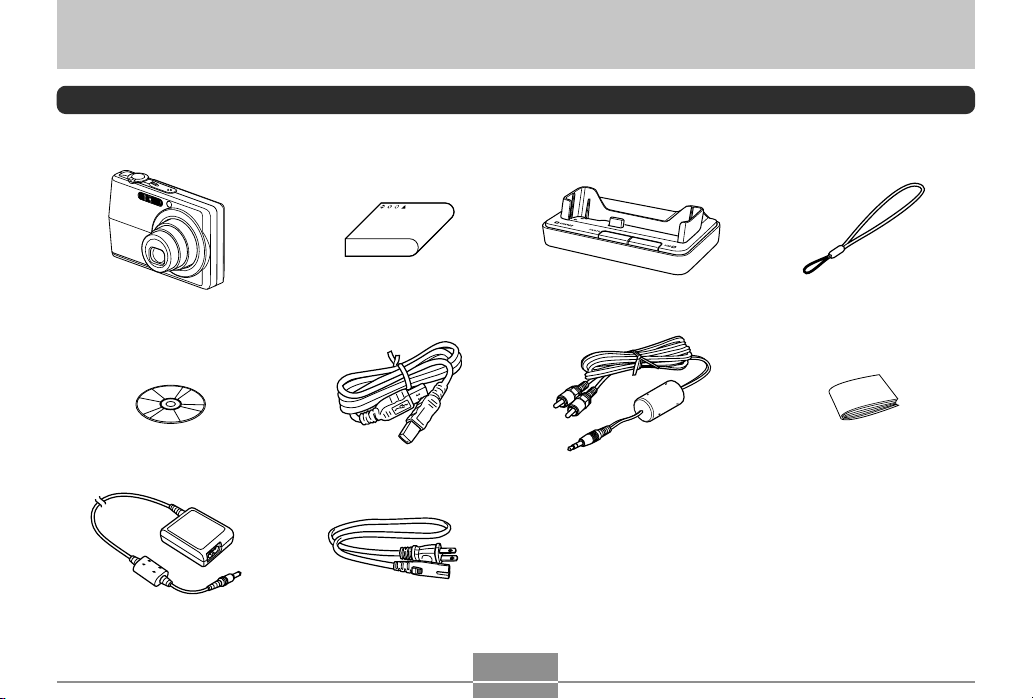
INLEIDING
INLEIDING
Uitpakken
Controleer dat alle hier getoonde items inderdaad meegeleverd zijn met de camera. Mocht er iets missen, neem dan zo snel
mogelijk contact op met de dealer.
Camera
CD-ROM AV kabel
Speciale netadapter
(AD-C52S of AD-C52G)
Oplaadbare lithium-Ion Accu
(NP-40)
USB kabel Basisreferentie
* De vorm van de netstekker
hangt af van het land waar
de camera wordt
aangeschaft.
Netsnoer
*
2
USB slede
(CA-29)
Polsriem
C
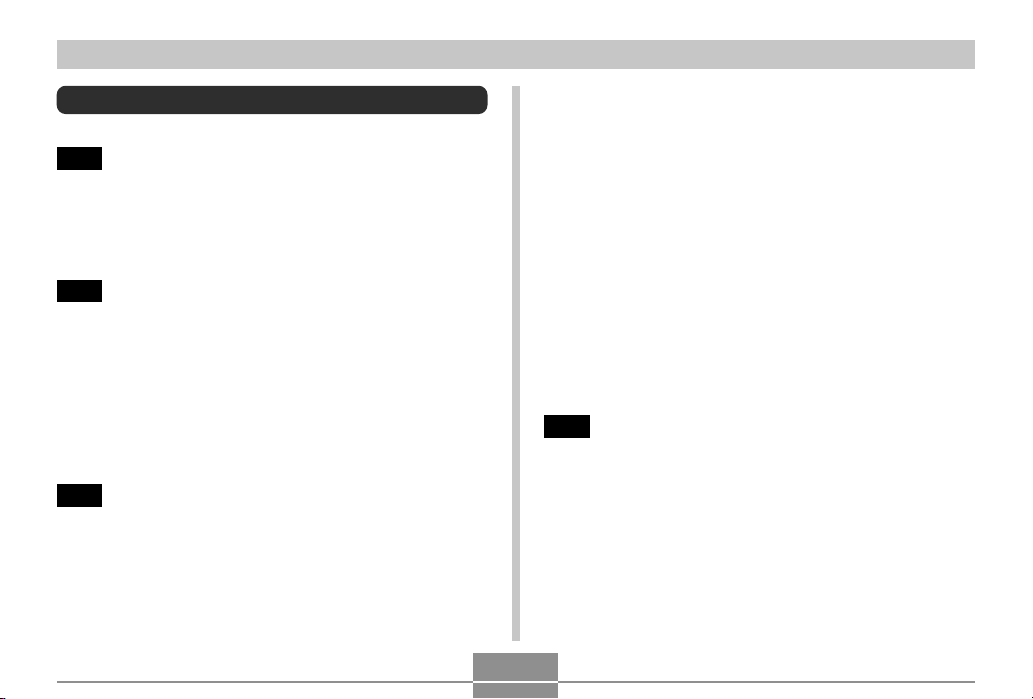
INLEIDING
Inhoudsopgave
2 INLEIDING
Uitpakken ..................................................................... 2
Kenmerken ................................................................... 9
Voorzorgsmaatregelen ............................................... 12
18 SNELSTARTGIDS
Laad de accu eerst op! .............................................. 18
Configureren van de displaytaal en de
klokinstellingen ........................................................... 19
Opnemen van een beeld ............................................ 20
Bekijken van een opgenomen beeld ......................... 21
Wissen van een beeld ................................................ 21
22 VOORBEREIDINGEN
Betreffende deze gebruiksaanwijzing ........................ 22
Algemene gids ........................................................... 23
Camera 23
USB slede 25
Inhoud van het beeldscherm ..................................... 26
Opnamefunctie (REC) 26
Weergavefunctie (PLAY) 28
Veranderen van de inhoud van het beeldscherm 30
Vastmaken van de polsriem....................................... 31
Spanningsvereisten ................................................... 32
Inleggen van de oplaadbare accu 32
Opladen van de accu 33
Vervangen van de accu 37
Voorzorgsmaatregelen voor de stroomvoorziening 38
In- en uitschakelen van de camera 42
Configureren van de stroomspaarinstellingen 43
Gebruik van de in-beeld menu’s ................................ 45
Configureren van de displaytaal en de
klokinstellingen ........................................................... 47
Configureren van de displaytaal en de klokinstellingen 48
51 ELEMENTAIRE BEELDOPNAME
Opnemen van een beeld ............................................ 51
Richten van de camera 51
Opnemen van een beeld 52
Gebruiken van de zoom ............................................. 58
Optische zoom 58
Digitale zoom 60
Gebruiken van de flitser ............................................. 63
Flitsereenheid status 65
Veranderen van de flitssterkte instelling 66
Gebruik van de flitserassistent (Flash Assist) 66
3
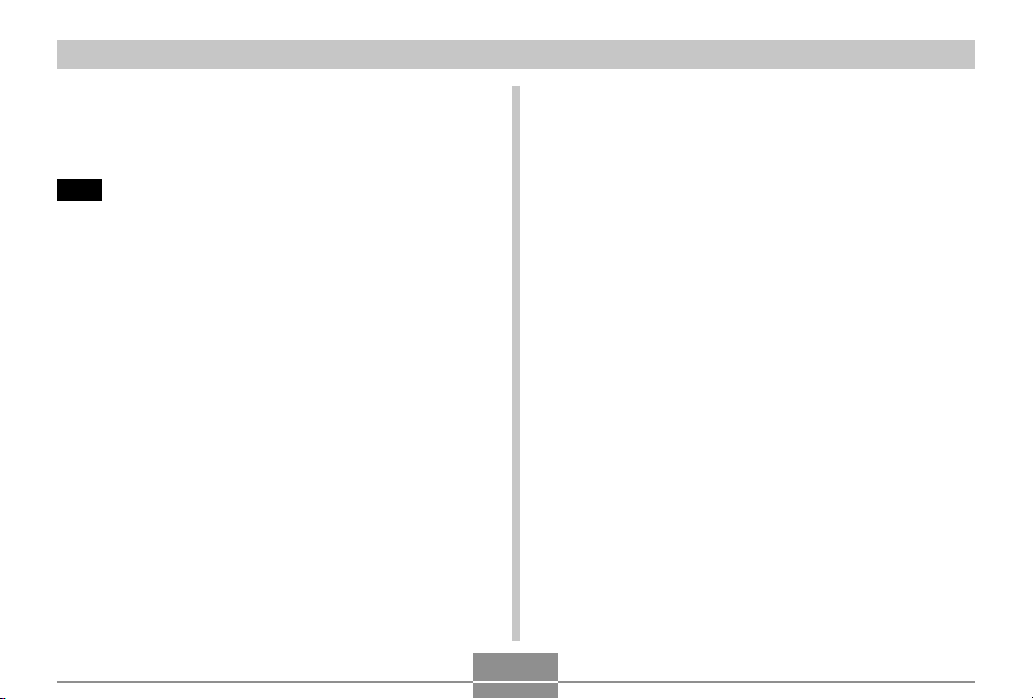
INLEIDING
Gebruiken van de zelfontspanner .............................. 68
Specificeren van de beeldgrootte .............................. 71
Specificeren van de beeldkwaliteit ............................ 72
74 OVERIGE OPNAMEFUNCTIES
Selecteren van de scherpstelfunctie ......................... 74
Gebruik van autofocus 75
Gebruik van de macrofunctie 78
Het gebruik van panfocus 79
Gebruik van de oneindig-functie 80
Gebruik van handmatig scherpstellen 80
Gebruik van de scherpstelvergrendeling 82
Belichtingscompensatie (EV verschuiving) ............... 83
Bijstellen van de witbalans ......................................... 84
Handmatig configureren van de witbalans 86
Gebruik van de doorlopende sluiter .......................... 87
Doorlopende sluiter met normale snelheid 88
Doorlopende sluiter bij hoge snelheid 88
Doorlopende sluiter met flits 89
Voorzorgsmaatregelen voor de doorlopende sluiter 89
Gebruiken van de BEST SHOT functie ..................... 90
Afzonderlijk tonen van de voorbeelddecors 92
Creëren van uw eigen BEST SHOT instelling 93
Wissen van een BEST SHOT functie
gebruikersinstelling 94
Verminderen van de effecten van het bewegen
van uw hand of het bewegen van het onderwerp ..... 95
Opnemen met een hogere gevoeligheid ................... 96
Opnemen van beelden van naamkaartjes en
documenten (Business Shot) ..................................... 97
Voordat u met Business Shot gaat opnemen 98
Gebruiken van de Business Shot instelling 98
Herstellen van een oude foto ..................................... 99
Voordat u probeert een oude foto te herstellen 99
Opnemen van een oude foto 100
Opnemen van foto’s in een layout met
meerdere beelden (layout foto’s) ............................. 102
Automatisch traceren van een bewegend
onderwerp (automatisch kaderen) ........................... 104
Opnemen van een film ............................................. 105
Specificeren van de kwaliteit van het filmbeeld 105
Opnemen van een film 106
Opnemen van audio ................................................. 108
Toevoegen van geluid aan een snapshot 108
Opnemen van spraak 110
Gebruiken van het histogram .................................... 112
Camera instellingen van de
REC (opname) functie .............................................. 114
Toewijzen van functies aan de [왗] en [왘] toetsen 115
In- en uitschakelen van het in-beeld raster 116
In- en uitschakelen van beeldcontrole 116
Gebruik van icoonhulp 117
Specificeren van de default instellingen bij
inschakelen van de spanning 118
Specificeren van de ISO gevoeligheid 120
Selecteren van de meetfunctie 121
4
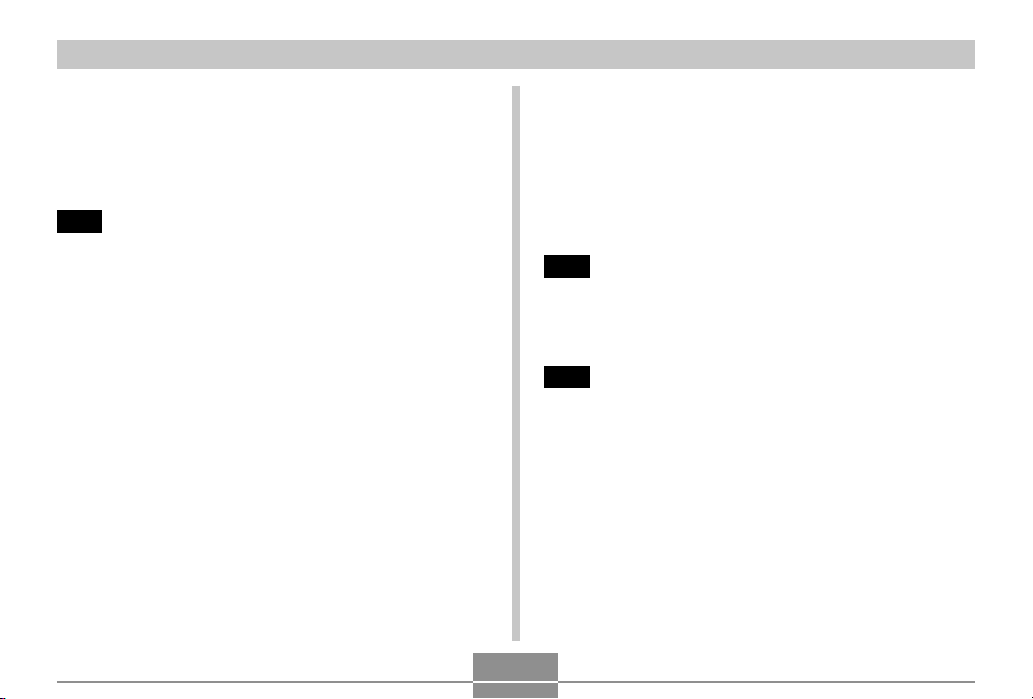
INLEIDING
Gebruiken van de filterfunctie 122
Speciferen van de contourscherpte 123
Specificeren van kleurverzadiging 123
Specificeren van het contrast 124
Foto’s met datumafstempeling 124
Terugstellen (reset) van de camera 125
126 WEERGAVE
Elementaire weergavebediening ............................. 126
Weergave van een audio snapshot 127
Inzoomen op het weergegeven beeld ..................... 128
Afmetingen van een beeld heraanpassen ............... 129
Trimmen van een beeld ........................................... 130
Keystone correctie ................................................... 132
Het gebruiken van kleurherstelling om de
kleuren van een oude foto te corrigeren.................. 133
Weergeven en bewerken van een film .................... 135
Weergeven van een film 135
Montage van een film 136
Vastleggen van een stilbeeld van een film
(MOTION PRINT) 140
Tonen van een 9-beelden scherm ........................... 141
Tonen van het kalenderscherm................................ 142
Spelen van een Slideshow (diashow) ..................... 143
Gebruik van de fotostandaardfunctie 146
Roteren van het displaybeeld .................................. 147
Toevoegen van audio aan een snapshot ................. 148
Heropnemen van het geluid 149
Weergeven van een spraakopnamebestand ........... 150
Tonen van camerabeelden op een
televisiescherm ........................................................ 151
Selecteren van het video-uitgangssysteem 153
154 WISSEN VAN BESTANDEN
Wissen van een enkel bestand ................................ 154
Wissen van alle bestanden ...................................... 155
156 BEHEER VAN BESTANDEN
Mappen ..................................................................... 156
Geheugenmappen en -bestanden 156
Beschermen van bestanden .................................... 157
Beveiligen van een enkel bestand 157
Beveiligen van alle bestanden 158
Gebruik van de FAVORITE folder ............................ 158
Kopiëren van een bestand naar de FAVORITE map 158
Tonen van een bestand in de FAVORITE map 160
Wissen van een bestand uit de FAVORITE map 161
Wissen van alle bestanden uit de FAVORITE map 161
5
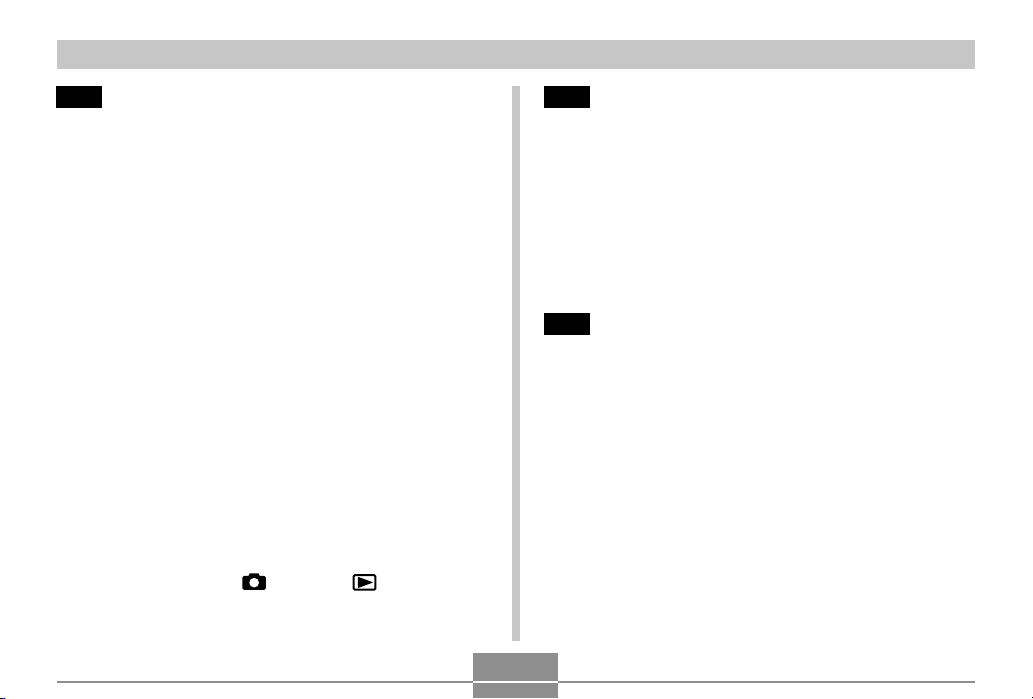
INLEIDING
162 ANDERE INSTELLINGEN
Configureren van de geluidsinstellingen ................. 162
Configureren van de geluidsinstellingen 162
Instellen van het geluidsniveau van de
bevestigingstoon 162
Instellen van het geluidsniveau voor de
weergave van films en audio snapshots 163
Specificeren van een beeld voor het
beginscherm ............................................................. 163
Specificeren van de bestandsnaam
serienummer generatiemethode .............................. 164
Instellen van de klok ................................................ 165
Selecteren van uw thuistijdzone 165
Instellen van de huidige tijd en datum 166
Veranderen van de datumopmaak 166
Gebruiken van wereldtijd ......................................... 167
Tonen van het wereldtijdscherm 167
Configureren van wereldtijdinstellingen 167
Bewerken de datum en de tijd van een beeld ......... 168
Veranderen van de displaytaal ................................ 169
Veranderen van de helderheid van het
beeldscherm ............................................................. 170
Veranderen van het protocol van de USB poort...... 171
Configureren van de [ ] (REC) en [ ] (PLAY)
toets en spanning aan/uit functies ........................... 172
Formatteren van het ingebouwde geheugen........... 173
174 GEBRUIKEN VAN EEN GEHEUGENKAART
Gebruiken van een geheugenkaart ......................... 175
Insteken van een geheugenkaart in de camera 175
Vervangen van de geheugenkaart 176
Formatteren van een geheugenkaart 177
Kopiëren van bestanden .......................................... 178
Kopiëren van alle bestanden in het ingebouwde
geheugen naar een geheugenkaart 179
Kopiëren van een specifiek bestand van een
geheugenkaart naar het ingebouwde geheugen 180
181 AFDRUKKEN VAN BEELDEN
DPOF ........................................................................ 182
Configureren van de afdrukinstellingen voor
een enkel beeld 183
Configureren van de afdrukinstellingen voor
alle beelden 184
Gebruiken van PictBridge en USB DIRECT-PRINT 186
Datumafdruk 189
PRINT Image Matching III ............................................ 191
Exif Print ................................................................... 191
6
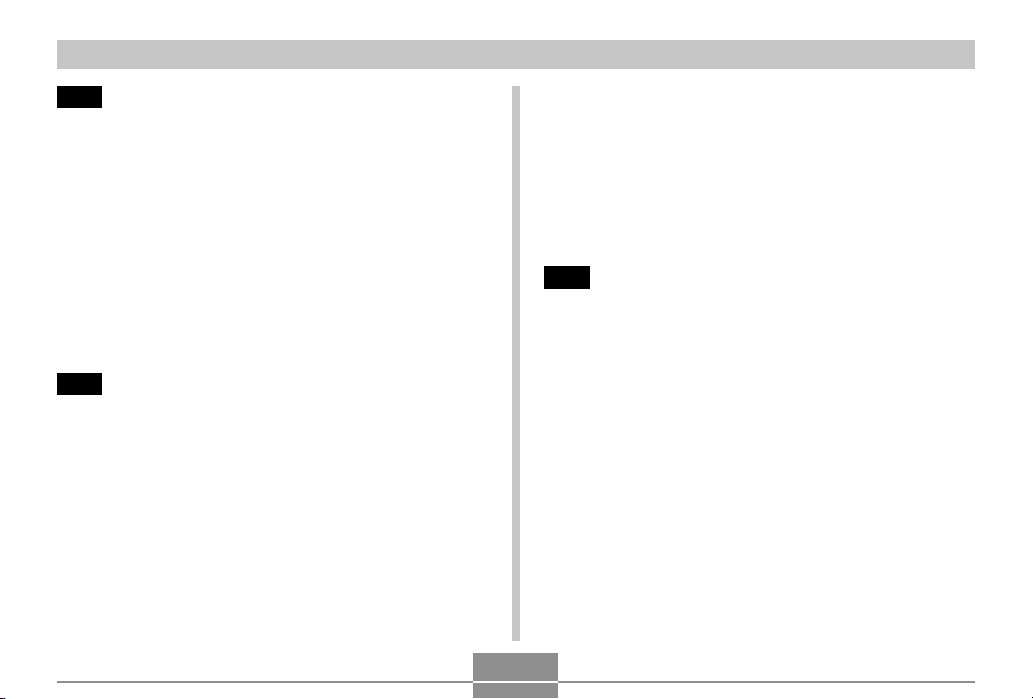
INLEIDING
192 BEKIJKEN VAN BEELDEN MET EEN
COMPUTER
Gebruik van de camera met een
Windows computer ................................................... 192
Gebruik van de camera met een
Macintosh computer ................................................. 199
Gebruiken van een geheugenkaart om beelden
over te schrijven naar een computer ....................... 203
Geheugendata ......................................................... 204
DCF protocol 204
Geheugenmapstructuur 205
Door de camera ondersteunde beeldbestanden 206
208 GEBRUIKEN VAN DE CAMERA MET EEN
COMPUTER
Gebruik van de camera met een
Windows computer ................................................... 208
Selecteer de software dat u nodig heeft 208
Systeemvereisten voor uw computer 210
Beheren van beelden op een PC 211
Retoucheren, oriënteren en afdrukken van foto’s 214
Weergeven van een film 215
Oversturen van beelden naar de camera 216
Bekijken van gebruikersdocumentatie
(PDF bestanden) 220
Gebruikersregistratie 221
Verlaten van de menu applicatie 221
Gebruik van de camera met een
Macintosh computer ................................................. 222
Selecteer de software dat u nodig heeft 222
Systeemvereisten voor uw computer 223
Beheren van beelden op een Macintosh 224
Weergeven van een film 225
Bekijken van gebruikersdocumentatie
(PDF bestanden) 225
Registreren als cameragebruiker 226
227 APPENDIX
Menureferentie ......................................................... 227
Indicator referentie ................................................... 230
Gids voor het oplossen van moeilijkheden .............. 233
Mocht u problemen ondervinden bij het
installeren van de USB driver… 238
Tonen van boodschappen 239
Technische gegevens .............................................. 241
7
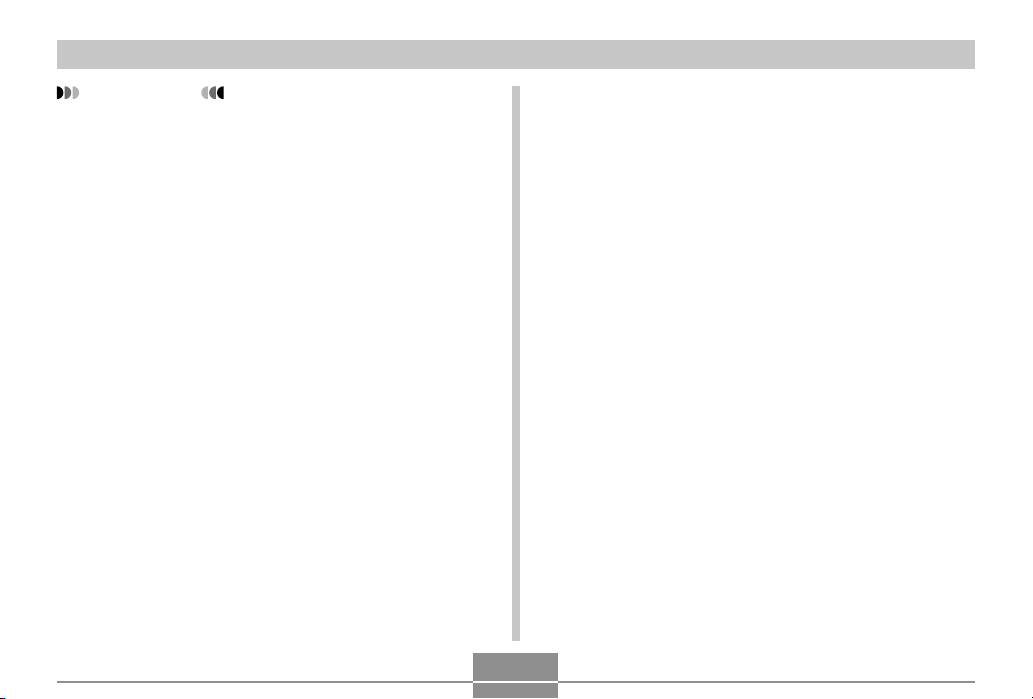
INLEIDING
BELANGRIJK!
• The inhoud van deze gebruiksaanwijzing is onder
voorbehoud en kan zonder voorafgaande
mededeling worden veranderd.
• CASIO COMPUTER CO., LTD. aanvaardt geen
verantwoordelijkheid voor schade of verlies
voortvloeiend uit het gebruik van deze
gebruiksaanwijzing.
• CASIO COMPUTER CO., LTD. aanvaardt geen
verantwoordelijkheid voor verlies of eisen tot
schadevergoeding door derden die voortvloeien uit
het gebruik van of defecten aan de EX-Z700.
• CASIO COMPUTER CO., LTD. zal niet aansprakelijk
gesteld worden voor schade of verlies door u of door
derden door het gebruik van Photo Loader,
Photohands en/of Photo Transport.
• CASIO COMPUTER CO., LTD. aanvaardt geen
verantwoordelijkheid voor schade of verlies door het
wissen van data als gevolg van een defect,
reparaties of het vervangen van de accu. Zorg er
altijd voor een reservekopie te maken van
belangrijke data op andere media om u in te dekken
tegen verlies.
• Merk op dat de voorbeeldschermen en
productafbeeldingen in deze gebruiksaanwijzing
ietwat kunnen afwijken van de schermen en
configuratie van de camera in werkelijkheid.
• Het SDHC logo is een handelsmerk.
• Windows, Internet Explorer, Windows Media en
DirectX zijn geregistreerde handelsmerken van
Microsoft Corporation.
• Macintosh en QuickTime zijn handelsmerken van
Apple Computer, Inc.
• MultiMediaCard is een handelsmerk van Infineon
Technologies AG van Duitsland en onder licentie bij
MultiMediaCard Association (MMCA).
• Adobe en Reader zijn ofwel geregistreerde
handelsmerken of handelsmerken van Adobe
Systems Incorporated in the US en/of andere landen.
• Namen van andere fabrikanten, producten en
diensten die gebruikt worden in deze
gebruiksaanwijzing kunnen ook handelsmerken of
dienst merken zijn van anderen.
• Photo Loader, Photohands en Photo Transport zijn
eigendom van CASIO COMPUTER CO., LTD. Met
uitzondering van het bovengenoemde, vallen alle
auteursrechten en andere gerelateerde rechten van
deze applicaties aan CASIO COMPUTER CO., LTD.
8
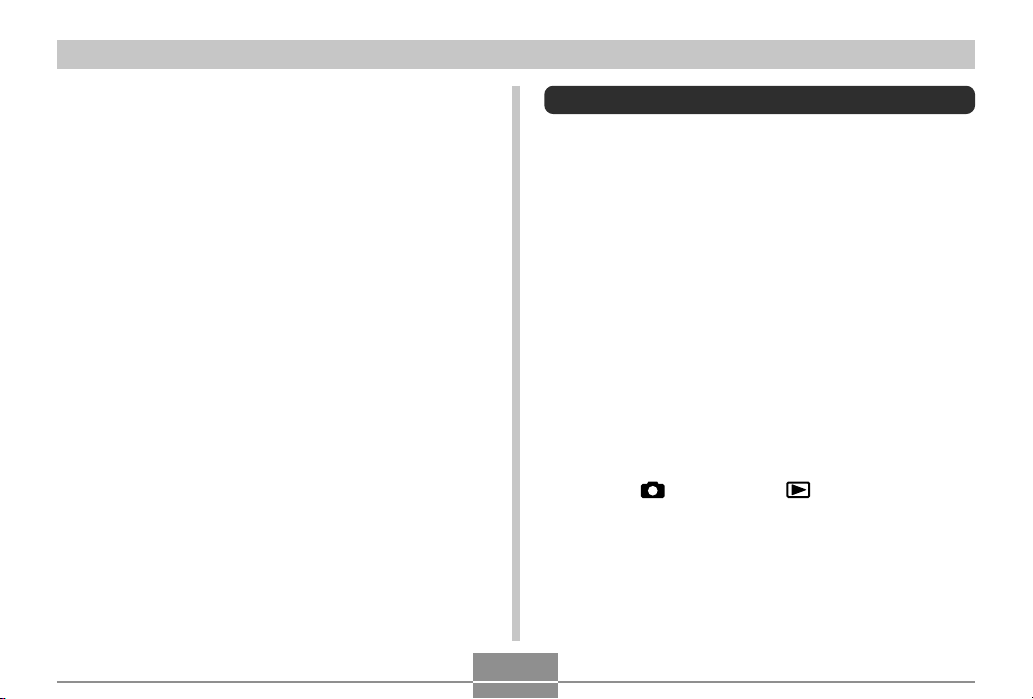
INLEIDING
■ LCD paneel
Het LCD paneel is een product van de nieuwste LCD
fabrikagetechnologie die een beeldpundeffecttiviteit van
99,99% behaalt. Dat betekent dat minder dat 0,01% van
het totaal aan beeldpunten defect is (d.w.z. ze gaan niet
branden of ze blijven juist altijd branden.
■ Door auteursrechten opgelegde beperkingen
Behalve met als doeleinde uw eigen persoonlijke genoegen
is het kopiëren van snapshotbestanden, filmbestanden en
audiobestanden zonder toestemming in overtreding met
auteursrechten en internationale verdragen. Het tegen
vergoeding of gratis distribueren van dergelijke bestanden
aan derden via het internet zonder toestemming van de
eigenaar van de auteursrechten is in overtreding met de
wetgeving ten aanzien van auteursrechten en
internationale verdragen.
Kenmerken
• 7,2 miljoen effectieve beeldpunten
De CCD voorziet in 7,41 miljoen beeldpunten voor
beelden met een uitstekende resolutie en detail.
• 2,7-inch TFT LCD kleurenscherm
• 8,3 MB ingebouwd geheugen
Gebruik het ingebouwde geheugen voor het testen van
de camera of om beelden op te nemen in noodgevallen
wanneer de geheugenkaart vol of niet beschikbaar is.
• Meegeleverd met een USB slede
De meegeleverd USB slede kan gebruikt worden voor het
opladen van de accu van de camera (pagina 33) en om
beelden via een televisietoestel te bekijken (pagina 151) en
voor het oversturen van beelden naar een computer (pagina
192). Met de fotostandaardfunctie kunt u beelden bekijken
terwijl de camera op staat te laden op de slede (pagina 146).
• Opnamefunctie (REC) of weergavefunctie (PLAY)
inschakelen (pagina 42)
Druk op de [ ] (REC) of op de [ ] (PLAY) om de camera
in te schakelen en de gewenste functie in te schakelen.
• AF hulpverlichting (pagina 55)
Verbetert de nauwkeurigheid van de autofocus bij het
maken van foto’s als er weinig licht is.
• 12X naadloze zoom (pagina 58)
3X optische zoom, 4X digitale zoom (Beeldformaat: 7M
(3072 × 2304 beeldpunten))
9

INLEIDING
• Flitshulp (pagina 66)
Dit attribuut compenseert wanneer de flitsintensiteit niet
sterk genoeg is zodat beelden beter belicht worden.
• Drievoudige zelfontspanner (pagina 68)
De zelfontspanner kan ingesteld worden om drie maal
automatisch te werken.
• Automatische macrofunctie (pagina 75)
De automatische macrofunctie schakelt over naar de
macrofunctie wanneer de afstand tussen de camera en
het onderwerp korter is dan het automatische
scherpstelbereik.
• Snelsluiter (pagina 76)
Wanneer u de sluitertoets in zijn geheel indrukt zonder te
pauzeren zal de camera onmiddellijk het beeld opnemen
zonder te wachten totdat het automatische scherpstellen
(Auto Focus) uitgevoerd is. Dit maakt het mogelijk voor u
die speciale momenten op te nemen zonder dat u hoeft te
wachten voor automatische scherpstellen (Auto Focus).
• Selectie van het autofocusgebied (pagina 77)
Wanneer de instelling “ Multi” (multi-patroon) wordt
ingesteld voor het autofocus kader, neemt de camera
negen metingen op verschillende punten en selecteert
automatisch de beste.
• Drie doorlopende sluiterfuncties (pagina 87)
Naast de doorlopende sluiter bij normale snelheid, kunt u
ook de doorlopende sluiter bij hoge snelheid of de
doorlopende sluiter met flits selecteren.
• Beste shot (BEST SHOT) (pagina 90)
Selecteer gewoonweg van de collectie ingebouwde
voorbeeldscenes er één en de camera zal de instellingen
maken voor de scene die u selecteerde. Dit is de handige
manier om instellingen snel en gemakkelijk te maken voor
mooie foto’s. Nieuwe BEST SHOT voorbeelddecors
omvatten o.a. instellingen voor layout foto’s en
automatisch kaderen. De [BS] (BEST SHOT) toets
voorziet directe toegang tot de BEST SHOT
voorbeelddecors.
• Business Shot (pagina 97)
De Business Shot instelling corrigeert automatisch
rechthoekige vormen zoals de beelden van naamkaartjes,
documenten, een witbord of soortgelijke voorwerpen
wanneer deze vanuit een hoek worden opgenomen.
• Herstellen van een oude foto (pagina 99)
U kunt de procedure in dit hoofdstuk gebruiken om een
oude, verbleekte foto te herstellen met de kleuren die
worden verstrekt door de moderne digitale
cameratechnologie.
• Filmopname met geluid (pagina 105)
VGA grootte, met 30 beelden/seconde in Motion JPEG
formaat
• Audio Snapshot functie (pagina 108)
Gebruik deze functie om snapshots op te nemen die
audio bevatten.
10
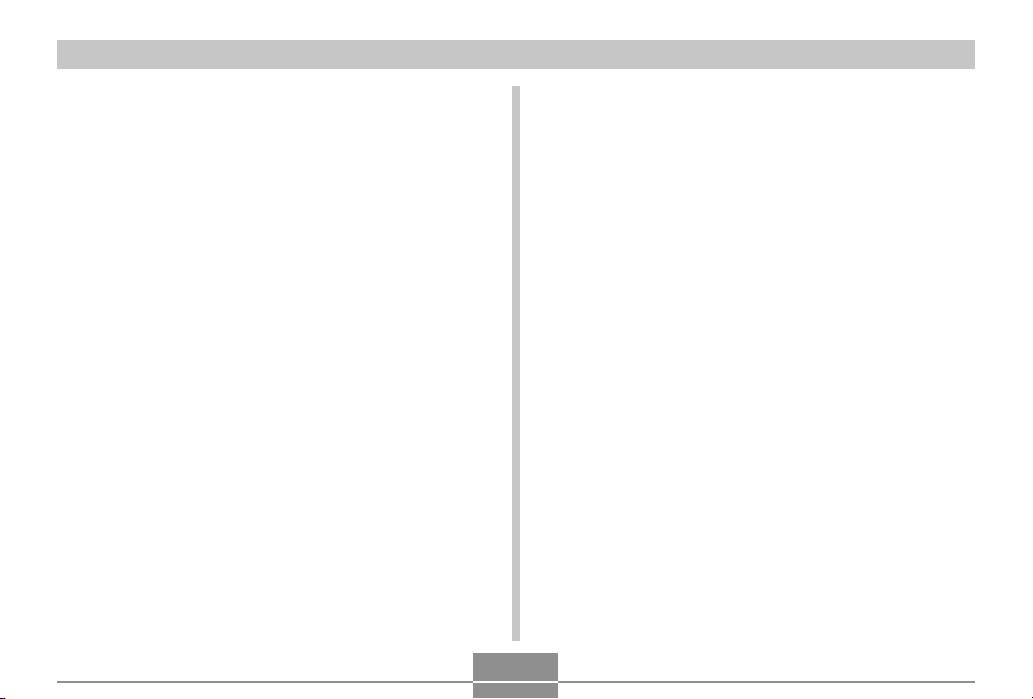
INLEIDING
• Spraakopname (pagina 110)
Snel en gemakkelijk opnemen van spraakdata.
• Real-time RGB histogram (pagina 112)
Een in-beeld histogram laat u de belichting bijstellen
terwijl u bekijkt hoe dit de algehele beeldhelderheid
beïnvloedt, hetgeen het maken van shots bij moeilijke
belichtingsomstandigheden nu makkelijker maakt dan ooit
te voren.
• Keystone correctie (pagina 132)
Met een eenvoudige bedieningshandeling kunt u
keystone correctie aanbrengen, hetgeen nodig is
wanneer u het beeld van een (school)bord of een poster
vanuit een hoek opneemt.
• Kleurcorrectie (pagina 133)
Neem gewoonweg het beeld van een oude foto op om de
kleuren ervan te herstellen.
• Bewegende afdrukfunctie (MOTION PRINT)
(pagina 140)
Met deze functie worden bewegende beelden van een
film in het geheugen opgeslagen waarvan stilbeelden
worden gemaakt die geschikt zijn om te worden
afgedrukt.
• Kalenderscherm (pagina 142)
Een simpele bedieningshandeling geeft een kalender met
een volledige maand weer op het beeldscherm van de
camera. Elk dag van de volledige maandkalender toont
een thumbnail van het eerste bestand dat op die datum
was opgenomen hetgeen het zoeken naar een bepaald
bestand gemakkelijker en sneller.
• Wereldtijd (pagina 167)
Door een eenvoudige bediening wordt de huidige tijd
ingesteld voor de huidige plaats. U kunt uit 162 steden in
32 tijdzones kiezen.
• Ondersteuning voor SD geheugenkaarten, SDHC
geheugenkaarten en MMC (MultiMediaCard =
multimedia kaart) voor geheugenuitbreiding (pagina
174)
• Digital Print Order Format (DPOF) (pagina 182)
Beelden kunnen gemakkelijk afgedrukt worden in de
gewenste volgorde door gebruik te maken van een
DPOF-compatibele printer. DPOF kan ook gebruikt
worden voor het specificeren van beelden en
hoeveelheden door professionele
afdrukdienstverleningen.
• PictBridge en USB DIRECT-PRINT ondersteuning
(pagina 186)
Sluit direct aan op een printer die compatibel is met
PictBridge of USB DIRECT-PRINT en u kunt beelden
afdrukken zonder dit via de computer te doen.
11
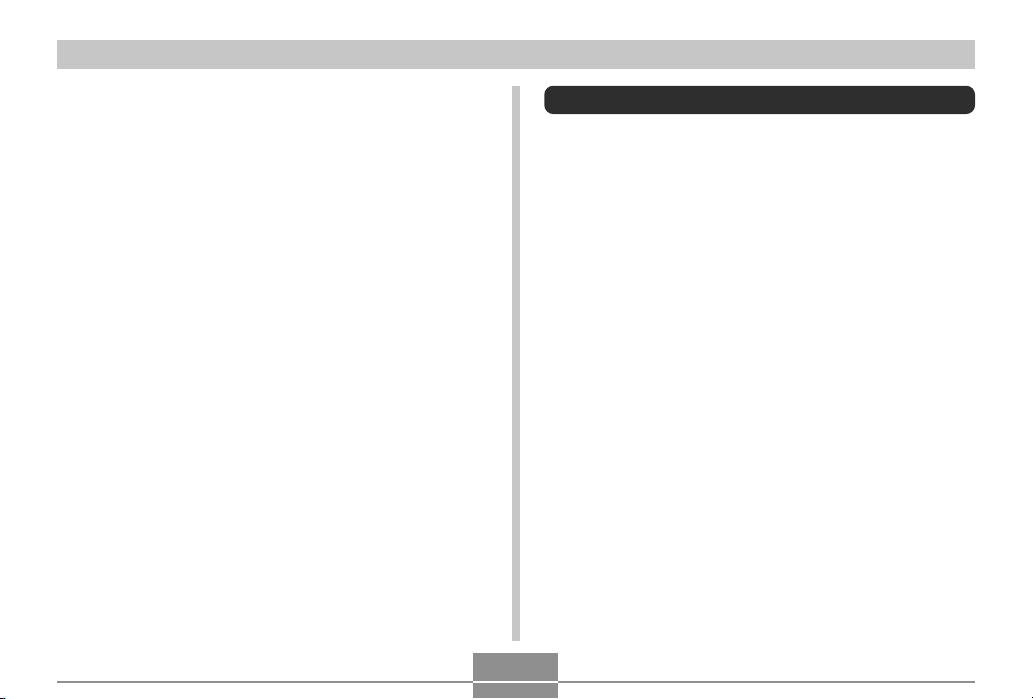
INLEIDING
• PRINT Image Matching III Compatibel (pagina 191)
Beelden omvatten PRINT Image Matching III data (functie
instelling en andere camera instelinformatie). Een printer
die PRINT Image Matching III ondersteunt, leest deze
data en stemt het afgedrukte beeld daarop af zodat de
beelden er uit komen zoals u bedoeld had toen u ze
opnam.
• DCF data opslag (pagina 204)
Het DCF (Design rule for Camera File system) data
opslagprotocol voorziet in beeld compatibiliteit tussen
camera en printers.
• Bijgesloten met Photo Loader en Photohands
(pagina’s 211, 214, 224)
Uw camera wordt geleverd met Photo Loader, de
populaire applicatie die automatisch beelden laadt van uw
camera naar uw PC. Ook is Photohands bijgesloten, een
applicatie die het retoucheren van beelden versnelt en
vergemakkelijkt.
• Meegeleverd met Photo Transport (pagina 216)
Met Photo Transport kunt u beelden die u op uw
computer opgeslagen heeft of op het beeldscherm van
uw computer weergegeven worden (website/homepage
data, kaarten, enz.) oversturen naar uw camera. Nadat ze
eenmaal in het geheugen van de camera opgeslagen zijn,
kunnen ze via het beeldscherm worden bekeken.
Voorzorgsmaatregelen
■ Algemene voorzorgsmaatregelen
Let erop altijd de volgende belangrijke voorzorgsmaatregelen
na te leven wanneer u de EX-Z700 gebruikt.
Alle verwijzingen in deze gebruiksaanwijzing naar “camera”
verwijzen naar de CASIO EX-Z700 digitale camera.
• Probeer nooit beelden op te nemen of het ingebouwde
display te gebruiken terwijl u een motorvoertuig aan het
besturen bent of terwijl u aan het lopen bent. Dit creëert
namelijk het gevaar op een ernstig ongeluk.
• Probeer nooit de behuizing van de camera te openen of
zelf reparaties uit te voeren. Als de interne
hoogspanningscomponenten ontbloot worden, creëert dit
gevaar op elektrische schok. Laat onderhoud en
reparatiewerkzaamheden altijd over aan door een CASIO
erkende onderhoudswerkplaats.
• Houd de kleine onderdelen en accesoires van deze
camera buiten het bereik van kleine kinderen. Mocht een
klein onderdeel per ongeluk ingeslikt worden, neem dan
onmiddellijk contact op met uw arts.
• Richt de flitser nooit op een persoon die een
motorvoertuig aan het besturen is. Dit kan hinderlijk zijn
en het gevaar op een ongeluk met zich meebrengen.
12
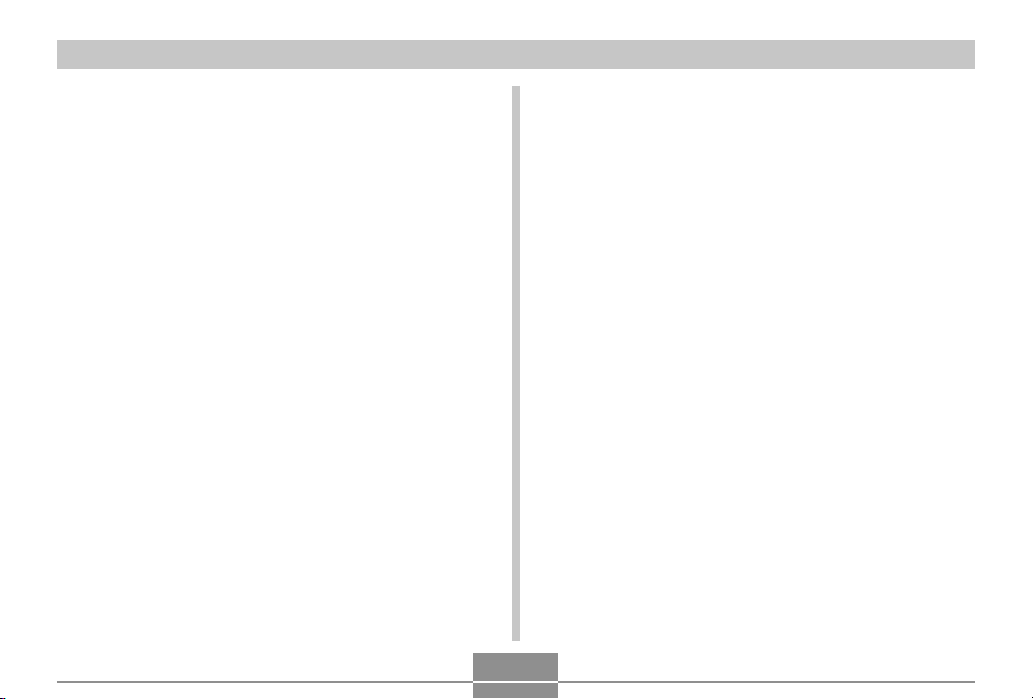
INLEIDING
• Gebruik de flitser nooit als het te dicht bij de ogen van het
onderwerp is. Intens licht kan schade toebrengen aan het
gezichtsvermogen als de flitser op te korte afstand wordt
gebruikt, in het bijzonder geldt dit voor kinderen. Bij
gebruik van de flitser dient de camera minstens één
meter van de ogen van het onderwerp gehouden te
worden.
• Houd de camera uit de buurt van water en andere
vloeistoffen en laat hem nooit nat worden. Vocht brengt
het gevaar op elektrische schok en brand met zich mee.
Gebruik de camera nooit buiten in de regen of sneeuw, bij
de kust of op het strand, in de badkamer, enz.
• Mocht een vreemd voorwerp of water de camera
binnendringen, schakel deze dan onmiddellijk uit.
Verwijder daarna de accu uit de camera en/of het
netsnoer van de netadapter uit het stopcontact en neem
contact op met uw dealer of de dichtstbijzijnde erkende
CASIO onderhoudswerkplaats. Als het gebruik van de
camera onder deze omstandigheden wordt voortgezet,
brengt dit het gevaar op elektrische schok en brand met
zich mee.
• Mocht u ooit rook of een vreemde geur bespeuren bij de
camera, schakel de camera dan onmiddellijk uit. Er
daarbij op lettend dat u uw vingers niet brandt, verwijder
daarna de accu uit de camera en/of het netsnoer van de
netadapter uit het stopcontact en neem contact op met
uw dealer of de dichtstbijzijnde erkende CASIO
onderhoudswerkplaats. Als het gebruik van de camera
onder deze omstandigheden wordt voortgezet, brengt dit
het gevaar op elektrische schok en brand met zich mee.
Overtuig u er eerst van dat er geen rook meer uit de
camera komt en neem de camera dan ter reparatie mee
naar de dichtstbijzijnde CASIO erkende
onderhoudswerkplaats. Probeer onderhoud en reparaties
nooit zelf uit te voeren.
• Gebruik de netadapter nooit om andere apparatuur dan
deze camera van spanning te voorzien. Gebruik ook nooit
een andere netadapter dan de meegeleverde om deze
camera van spanning te voorzien.
• Bedek de netadapter nooit met een plaid, een deken of
een andere afdekking terwijl hij gebruikt wordt en gebruik
de adapter ook niet bij een kachel.
• Trek de stekker van het netadaptersnoer minstens eens
per jaar uit het stopcontact en reinig het gedeelte bij de
stekers van de stekker. Stof kan zich ophopen rond de
stekers en gevaar op brand met zich meebrengen.
13
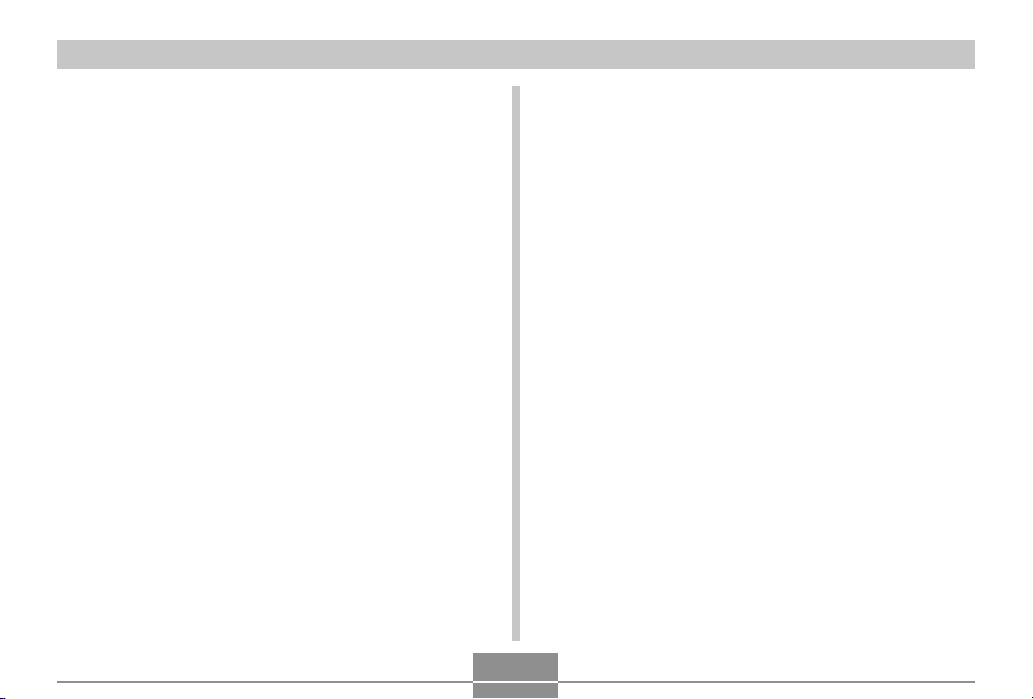
INLEIDING
• Mocht de behuizing van de camera ooit breken doordat
de camera gevallen is of op andere manier blootgesteld is
aan een ruwe behandeling, schakel dan onmiddellijk de
spanning uit. Verwijder daarna de accu van de camera
en/of haal de stekker van het netadaptersnoer uit het
stopcontact en neem contact op met de dichtstbijzijnde
CASIO erkende onderhoudswerkplaats.
• Gebruik de camera nooit in een vliegtuig of een andere
plaats waar het gebruik ervan verboden is. Dit kan
namelijk het gevaar op een ongeluk met zich
meebrengen.
• Materiële schade en defecten van deze camera kunnen
er toe leiden dat de in het geheugen opgeslagen data
gewist wordt. Maak altijd reservekopieën van data door
ze over te sturen naar het geheugen van een PC.
• Open nooit het accudeksel, verbreek nooit de aansluiting
van de netadapter met de camera en trek deze nooit uit
het stopcontact terwijl een beeld wordt opgenomen. Niet
alleen maakt dit het onmogelijk de huidige beelden op te
nemen, het kan ook de andere beelddata beschadigen
die reeds opgeslagen waren in het bestandgeheugen van
de camera.
■ Test voor het gebruik dat de camera goed
werkt!
Voordat u de camera gebruikt voor het maken van
belangrijke opnemen dient u eerst een aantal testbeelden
op te nemen om u zich er eerst van te overtuigen dat de
resultaten naar wens zijn en de camera juist
geconfigureerd is en u hem op de juiste wijze bediend.
14
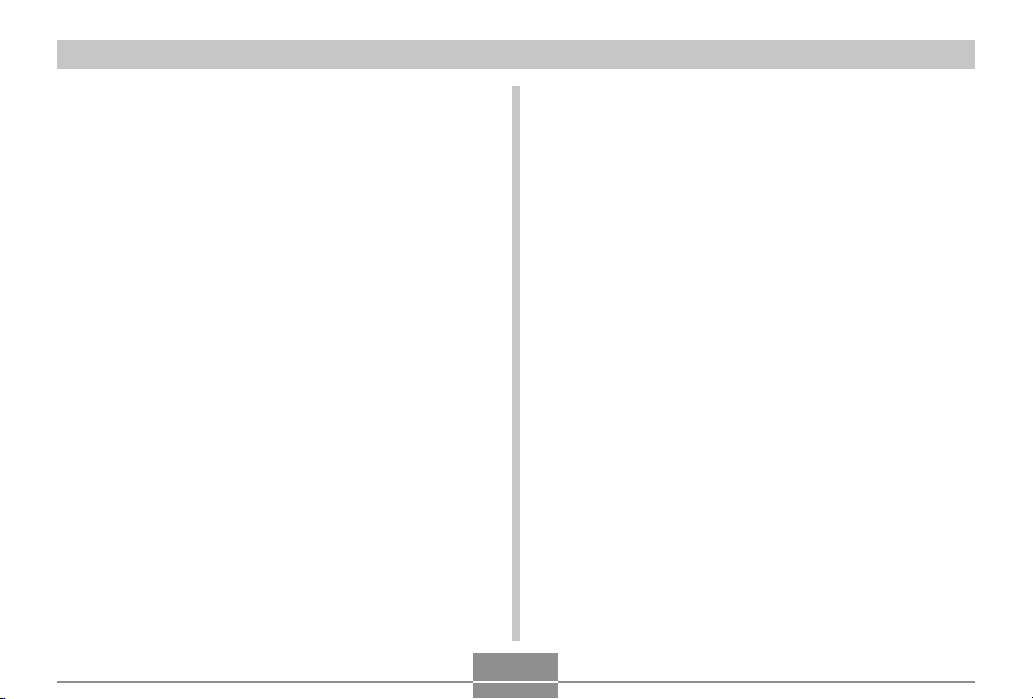
INLEIDING
■ Voorzorgsmaatregelen bij data foutlezingen
• Uw digitale camera is vervaardigd met digitale precisieonderdelen. Bij elk van de volgende omstandigheden
bestaat het gevaar op de beschadiging van data in het
bestandgeheugen.
— Het verwijderen van de accu of de geheugenkaart uit
de camera, het plaatsen van de camera op of het
verwijderen van de camera van de USB slede terwijl
de camera juist bezig is met uitvoeren van een
bewerking
— Het verwijderen van de geheugenkaart uit de camera,
het plaatsen van de camera op of het verwijderen van
de camera van de USB slede terwijl de
bedrijfsindicator groen aan het knipperen is nadat u de
camera uitgeschakeld heeft
— Het verbreken van de aansluiting van de USB kabel of
het verwijderen van de camera uit de USB slede of het
loskoppelen van de netadapter van de USB slede
terwijl het versturen van data plaatsvindt
— Lage batterijspanning
— Andere abnormale omstandigheden
Elk van de bovengenoemde omstandigheden kan er toe
leiden dat een foutlezing op het scherm verschijnt (pagina
239). Volg de aanwijzingen in de melding om de oorzaak
van de foutlezing te elimineren.
■ Voorwaarden voor juiste werking
• Deze camera is ontworpen voor gebruik bij temperaturen
tussen 0°C en 40°C.
• Gebruik de camera niet en berg hem niet op de volgende
plaatsen op.
— Op plaatsen die blootstaan aan het directe zonlicht.
— Op plaatsen die blootstaan aan hoge vochtigheid of
veel stof.
— In de omgeving van airconditionings, kachels of
andere plaatsen die blootstaan aan extreme
temperaturen.
— Binnenin een gesloten voertuig, in het bijzonder
wanneer deze in de zon geparkeerd staat.
— Op plaatsen die blootstaan aan sterke trillingen.
15
B
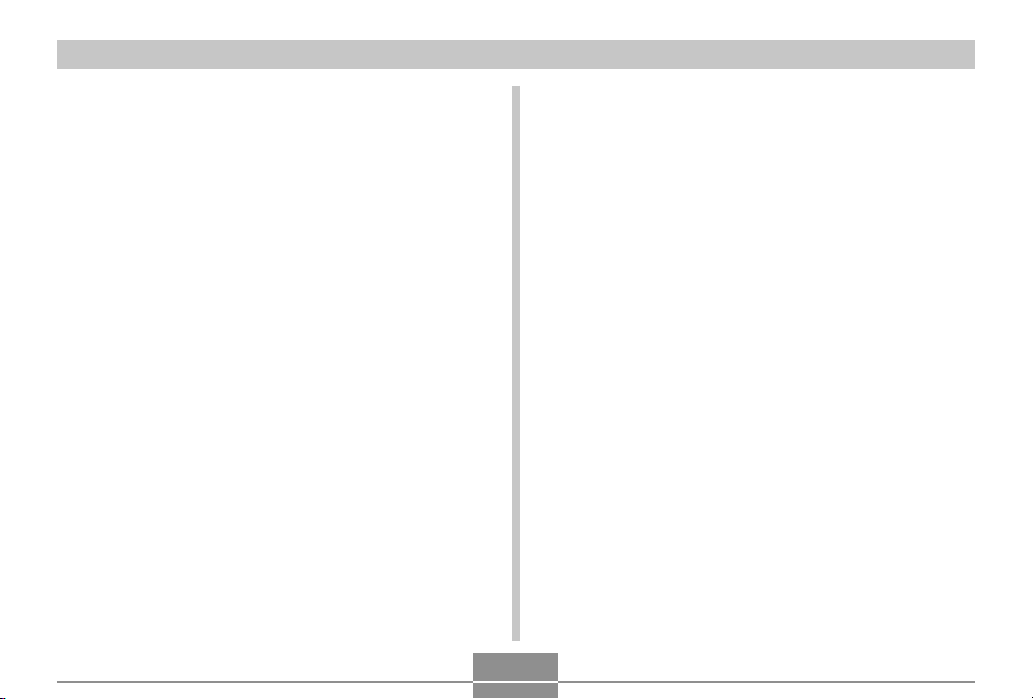
INLEIDING
■ Condens
• Wanneer u de camera binnen brengt op een koude dag of
op een andere manier blootstelt aan plotselinge
veranderingen in temperatuur, bestaat de mogelijkheid
dat condens zich kan gaan vormen op de buitenkant of op
de inwendige componenten. Condens kan defectieve
werking veroorzaken zodat u moet vermijden dat de
camera blootstaat aan omstandigheden die condens
kunnen veroorzaken.
• Om te voorkomen dat condens überhaupt gevormd wordt,
dient u de camera in een plastic tas te plaatsen voordat u
hem naar een plaats brengt die veel warmer of kouder is
dan de huidige plaats. Laat de camera in de plastic tas
totdat de lucht in de tas de kans heeft gekregen om
dezelfde temperatuur als die van de nieuwe plaats heeft
bereikt. Mocht condens zich toch gevormd hebben,
verwijder dan de accu van de camera en laat het
accudeksel voor enkele uren open.
■ Stroomvoorziening
• Gebruik enkel de speciale oplaadbare lithium-ion accu
NP-40 om deze camera van stroom te voorzien. Het
gebruik van een ander type accu wordt niet ondersteund.
• Deze camera heeft geen gescheiden batterij voor de klok.
De instellingen voor de datum en de tijd worden
teruggesteld telkens wanneer via de accu en/of de USB
slede voor ongeveer 30 uur geen spanning wordt
toegevoerd aan de camera. Zorg er voor deze
instellingen opnieuw te configureren als de stroom wordt
onderbroken (pagina 165).
■ Lens
• Oefen nooit te veel kracht uit bij het reinigen van het
oppervlak van de lens. Word dit toch gedaan, dan kan de
lens bekrast raken en defecten worden veroorzaakt.
• U kunt mogelijk af en toe vervorming waarnemen in
bepaalde soorten beelden waarbij er een kleine buiging
optreedt bij lijnen die recht zouden moeten zijn. Dit komt
door de karakteristieken van de lens/het objectief en duidt
niet op een defect van de camera.
16
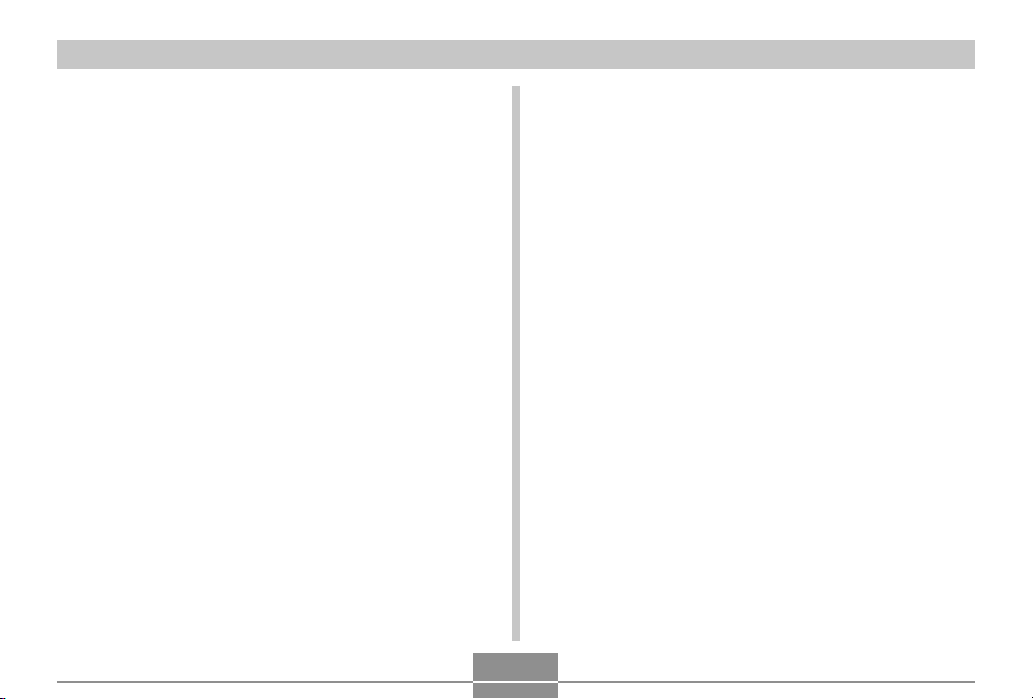
INLEIDING
■ Onderhoud van uw camera
• Vingerafdrukken, stof en anderszins bevuilen van de lens
kan op de juiste manier opnemen belemmeren. Raak de
lens nooit met de vingers aan. U kunt stofdeeltjes van de
lens verwijderen met een lensblazer. Veeg vervolgens het
oppervlak van de lens af met een zachte lensdoek.
• Vingerafdrukken, vuil en andere ongewenste spullen op
de flitser kunnen storing veroorzaken bij een juiste
werking van de camera. Vermijd het aanraken van de
flitser. Mocht de flitser toch vuil worden, veeg hem dan af
met een zachte, droge doek.
• Als de buitenkant van de camera gereinigd dient te
worden, veeg deze dan af met een zachte, droge doek.
■ Beelden op het beeldscherm
• De beelden die gewoonlijk op het beeldscherm
verschijnen tijdens de beeldweergave zijn kleiner dan
gewoonlijk waardoor u alle details van het werkelijke
beeld niet kunt zien. Uw camera is voorzien van een
beeldzoom (pagina 128) die u kunt gebruiken om het
beeld op het beeldscherm te vergroten. U kunt dit
attribuut gebruiken om bij belangrijke beelden controles
ter plekke uit te voeren.
■ Overige
• Tijdens het gebruik kan de camera ietwat warm worden.
Dit duidt niet op een defect.
17
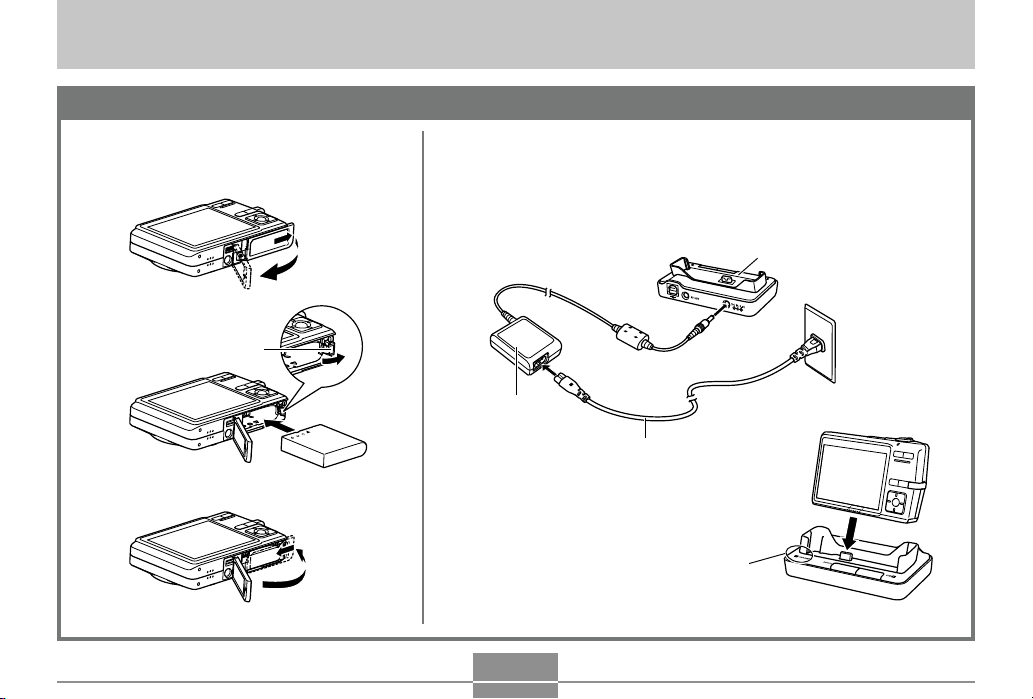
SNELSTARTGIDS
SNELSTARTGIDS
Laad de accu eerst op!
1.
Leg de accu in de camera
(pagina 32).
1
2.
Plaats de camera in de USB slede om de accu op te
laden (pagina 33).
• Het kost ongeveer 180 minuten voor de accu om volledig op te
laden.
2
3
Stopnok
1
Netadapter
18
USB slede
Netsnoer
Oplaadindicator [CHARGE]
Opladen: licht rood op
Opladen voltooid: licht groen op
2
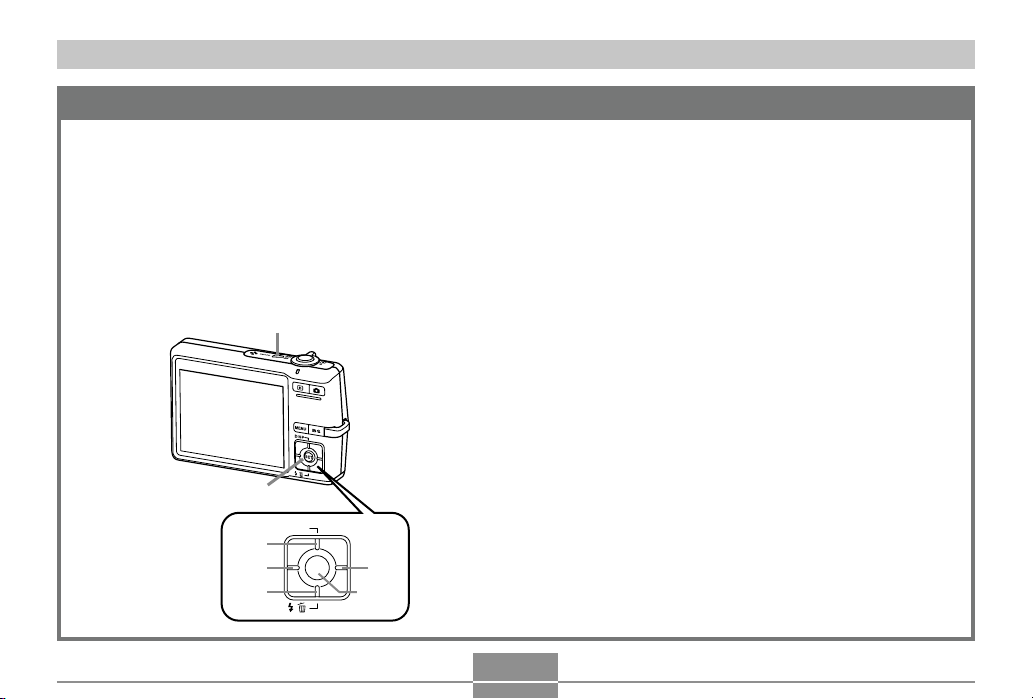
SNELSTARTGIDS
Configureren van de displaytaal en de klokinstellingen
• Let erop det volgende instellingen te configureren
voordat u de camera gebruikt voor het opnemen van
beelden.
Zie pagina 47 voor details.
• Maakt u een fout tijdens het instellen van de taal of de
klok met de volgende procedure, dan dient u het menu
van de camera te gebruiken om instellingen van de taal
(pagina 169) of de klok (pagina 165) afzonderlijk te
veranderen.
1
2, 3, 4, 5, 6, 7, 8, 9
DISP
[왖]
[왗][왘]
[왔]
SET
[SET]
1.
Druk op de spanningstoets om de camera in te
schakelen.
2.
Gebruik [왖], [왔], [왗] en [왘] om de gewenste taal
te selecteren.
3.
Druk op [SET] om de taalinstelling te registreren.
4.
Selecteer het gewenste geografische gebied
m.b.v. [왖], [왔], [왗] en [왘] en druk vervolgens op
[SET].
5.
Selecteer de gewenste stad m.b.v. [왖] en [왔] en
druk vervolgens op [SET].
6.
Selecteer de gewenste zomertijdinstelling m.b.v.
[왖] en [왔] en druk vervolgens op [SET].
7.
Selecteer de gewenste datumformaatinstelling
m.b.v. [왖] en [왔] en druk vervolgens op [SET].
8.
Stel de datum en de tijd in.
9.
Druk op [SET] om de klokinstellingen te
registreren en het instelscherm te verlaten.
19
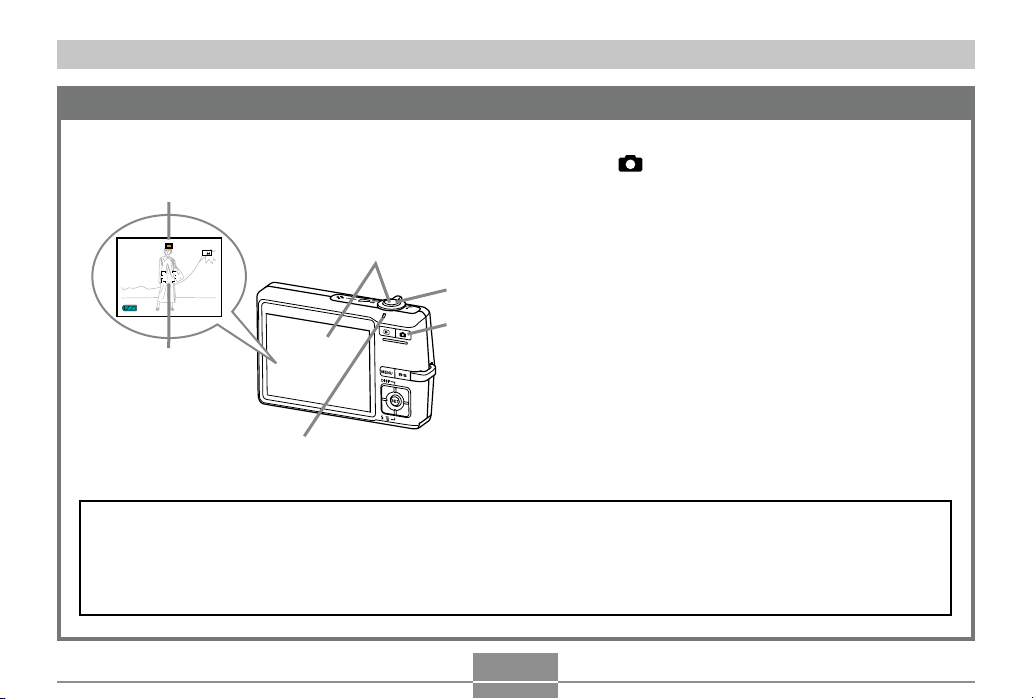
SNELSTARTGIDS
3
24
12
38
Opnemen van een beeld
Zie pagina 51 voor details.
1.
Automatische
opname icoon
8
2
N
0606/
1212/
24
:
38
12
2
1
Scherpstelkader
Bedrijfsindicator
Het ingebouwde geheugen van de camera kan slechts enkele beelden opnemen en is enkel bedoeld voor het testen
van de camera of bij noodgevallen. De geheugenkaart heeft een grotere capaciteit die u kunt gebruiken voor het
opslaan van meer beelden, beelden van een hogere kwaliteit en beelden van een groter formaat en langere filmpjes.
Om een in de handel verkrijgbare geheugenkaart te gebruiken dient u deze eerst te formatteren met de
formaatprocedure van de camera. Zie pagina 177 voor details aangaande het formatteren van een geheugenkaart.
Druk op [ ] (REC).
• Hierdoor wordt de REC (opname) functie ingeschakeld.
2.
Richt de camera op het onderwerp, gebruik het
beeldscherm om het beeld te componeren en
druk daarna de sluitertoets half in.
• Nadat de camera klaar is met het automatische
scherpstellen wordt het scherpstelkader groen en licht
de bedrijfsindicator groen op.
3.
Houd de camera stil en druk de sluitertoets
voorzichtig geheel in.
20
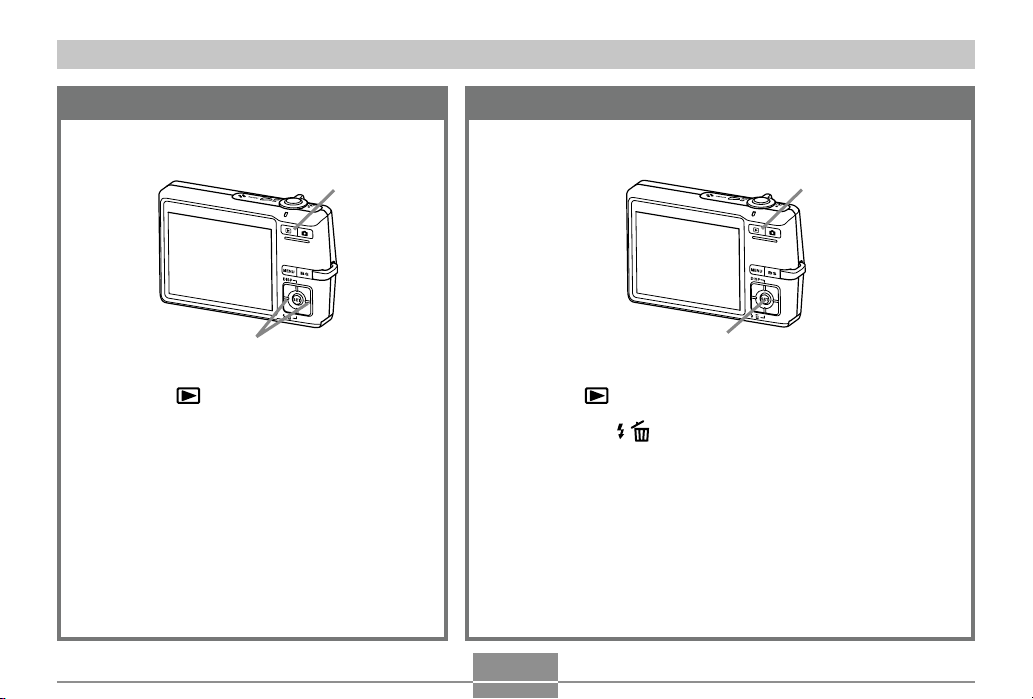
SNELSTARTGIDS
Bekijken van een opgenomen beeld
Zie pagina 126 voor details.
1
2
1.
Druk op [ ] (PLAY).
• Hierdoor wordt de PLAY (weergave) functie
ingeschakeld.
2.
Blader m.b.v. [왗] en [왘] door de
beelden.
Wissen van een beeld
Zie pagina 154 voor details.
1
2, 3, 4, 5
1.
Druk op [ ] (PLAY).
2.
Druk op [왔] ( ).
3.
Laat het beeld zien dat u wilt uitwissen m.b.v. [왗] en
[왘].
4.
Selecteer “Delete” (wissen) m.b.v. [왖] en [왔].
• Selecteer “Cancel” (annuleren) om de beeldwisfunctie te
verlaten zonder iets uit te wissen.
5.
Druk op [SET] om het beeld te wissen.
21
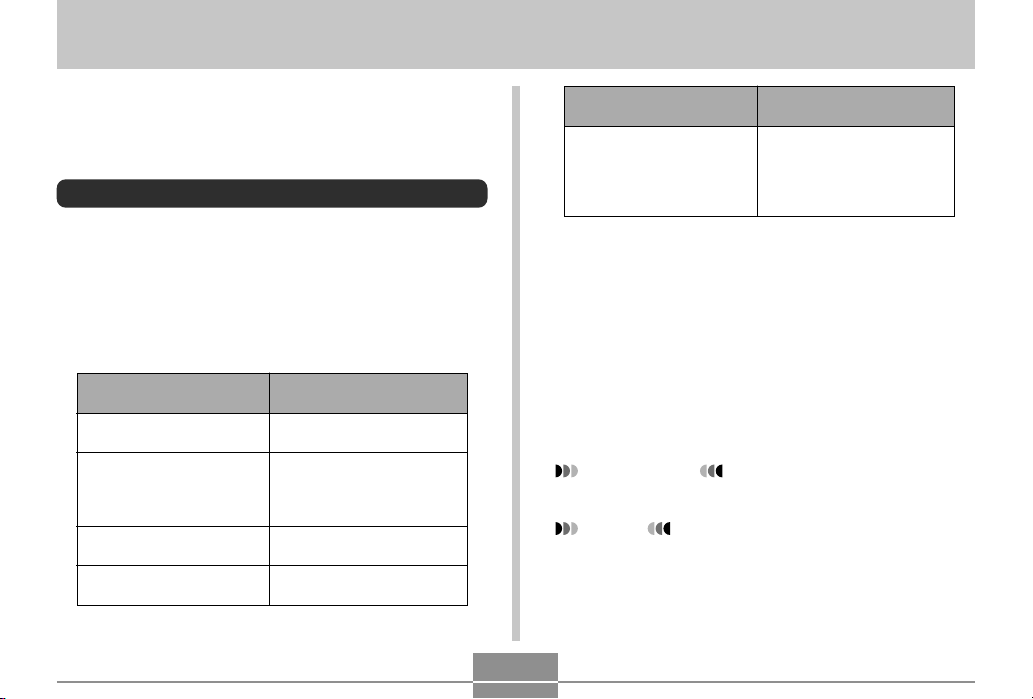
VOORBEREIDINGEN
VOORBEREIDINGEN
Dit hoofdstuk bevat informatie die u dient te weten
aangaande het gebruik van de camera en wat u dient te
doen voordat u daaraan gaat beginnen.
Betreffende deze gebruiksaanwijzing
Dit hoofdstuk bevat informatie over de afspraken die in
deze gebruiksaanwijzing worden gebruikt.
■ Terminologie
De volgende tabel definiëert de terminologie die in deze
gebruiksaanwijzing wordt gebruikt.
Deze term wordt in deze
gebruiksaanwijzing gebruikt:
“camera”
“bestandgeheugen”
“accu”
“oplader”
Betekenis:
De CASIO EX-Z700 digitale
camera
De plaats waar de camera
op het ogenblik beelden
opslaat die u opneemt
(pagina 52)
De NP-40 oplaadbare
lithium-ion accu
De los verkrijgbare CASIO
BC-30L
oplader
Deze term wordt in deze
gebruiksaanwijzing gebruikt:
“digitale ruis” Kleine spikkels of “sneeuw”
Betekenis:
in het opgenomen beeld of
op het beeldscherm
waardoor het beeld er
korrelig uitziet.
■ Toetsbediening
De bediening van toetsen wordt aangegeven door de
toetsnaam binnen haakjes ([ ]).
■ In-beeld tekst
De in-beeld tekst wordt altijd door dubbele
aanhalingstekens (“ ”) omsloten.
■ Aanvullende informatie
• BELANGRIJK! geeft belangrijke informatie aan
die u dient te weten om de camera op de juiste manier te
gebruiken.
• LET OP geeft informatie aan die handig is bij het
bedienen van de camera.
22
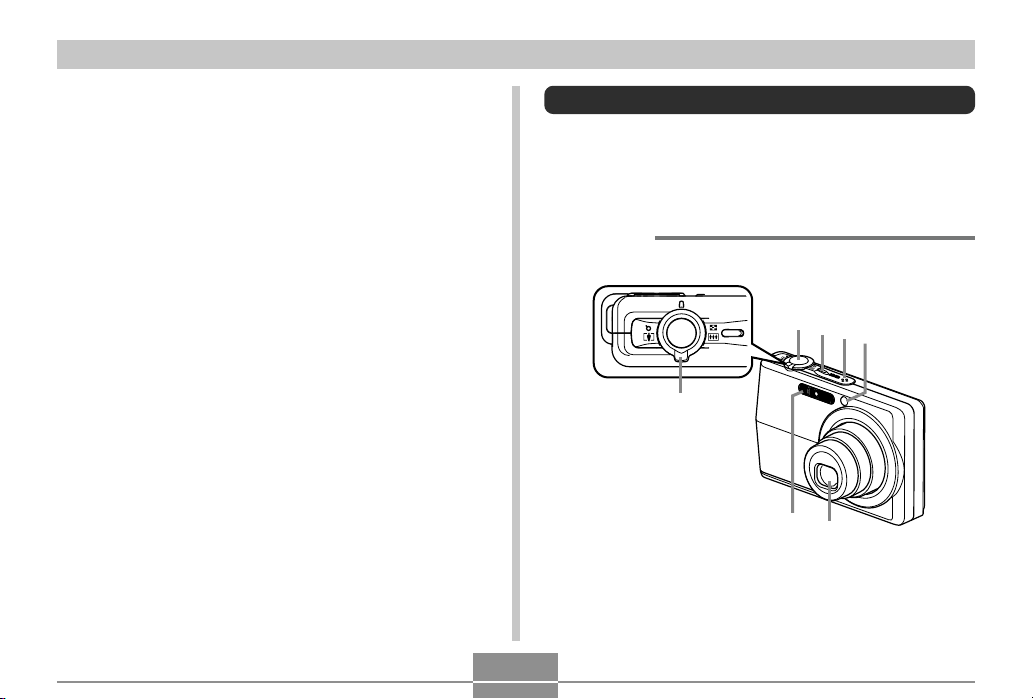
VOORBEREIDINGEN
6
■ Bestandgeheugen
De term ‘bestandgeheugen’ in deze gebruiksaanwijzing is
een algemene term die slaat op de huidige plaats waar uw
camera de beelden die u opneemt aan het opslaan is. Dit
kan één van de volgende drie locaties betreffen.
• Het ingebouwde geheugen van de camera
• Een SD geheugenkaart of SDHC geheugenkaart die in de
camera geladen is
• Een MultiMediaCard die in de camera geladen is
Zie pagina 204 voor meer informatie aangaande hoe de
camera beelden opslaat.
Algemene gids
De volgende afbeeldingen tonen de namen van elk
component, elke toets en elke schakelaar op de camera.
Camera
■ Voorkant
2
3
4
5
1
1 Zoomregelaar
2 Sluitertoets
3 Spanningstoets
7
4 Microfoon
5 AF hulpverlichting/
zelfontspannerindicator
6 Lens
7 Flitser
23
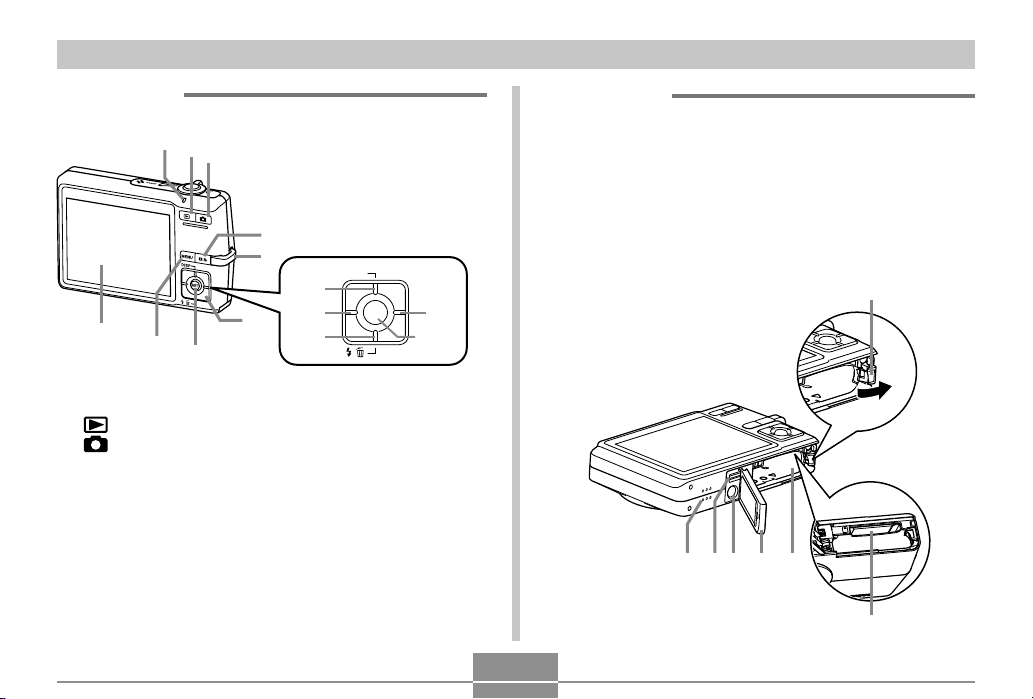
VOORBEREIDINGEN
H
■ Achterkant ■ Onderkant
8
9
0
A
B
F
E
C
D
8 Bedrijfsindicator
9 [ ]
(PLAY – weergave)
toets
0 [ ] (REC – opname) toets
A [BS] (BEST SHOT) toets
B Polsriemring
C [왖][왔][왗][왘] toetsen
D Insteltoets [SET]
E [MENU] toets
F Beeldscherm
DISP
[왖]
[왗][왘]
[왔]
SET
[SET]
G Stopnok
H Geheugenkaartsleuf
I Accuvak
J Accudeksel
K Statiefschroefgat
* Gebruik dit gat bij montage van een statief.
L Aansluiting
M Luidspreker
24
G
IJKLM
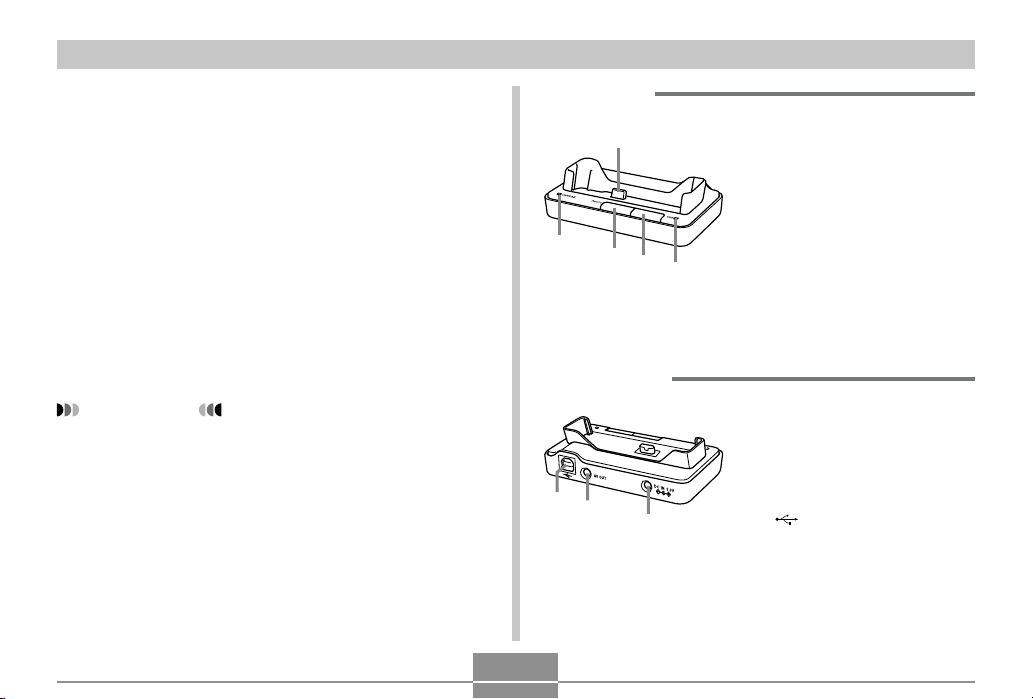
VOORBEREIDINGEN
6
2
USB slede
Door de CASIO digitale camera eenvoudigweg op de USB
slede te plaatsen wordt u in staat gesteld de volgende
taken te verrichten.
• Opladen van de accu (pagina 33)
• Bekijken van de beelden m.b.v. de Photo Stand diashow
functie (pagina 146).
• Aansluitbaarheid op een televisie om beelden via het
beeldscherm van een televisietoestel te bekijken (pagina
151).
• Direct aansluiten op een printer om afdrukken te maken
(pagina 186)
• Automatisch oversturen van beelden naar een computer
(pagina 192)
BELANGRIJK!
• Gebruik enkel de met de camera meegeleverde USB
slede (CA-29). Een slede van een ander type wordt
niet ondersteund.
■ Voorkant
5
■ Achterkant
8
25
7
4
1
1 Camera aansluiting
2 [USB] indicator
3 [USB] toets
4 Fototoets [PHOTO]
5 Oplaadindicator [CHARGE]
3
6 [DC IN 5.3V]
gelijkspanningsingang
(netadapteraansluiting)
7 AV uitgangsaansluiting
[AV OUT]
8 [ ] (USB poort)
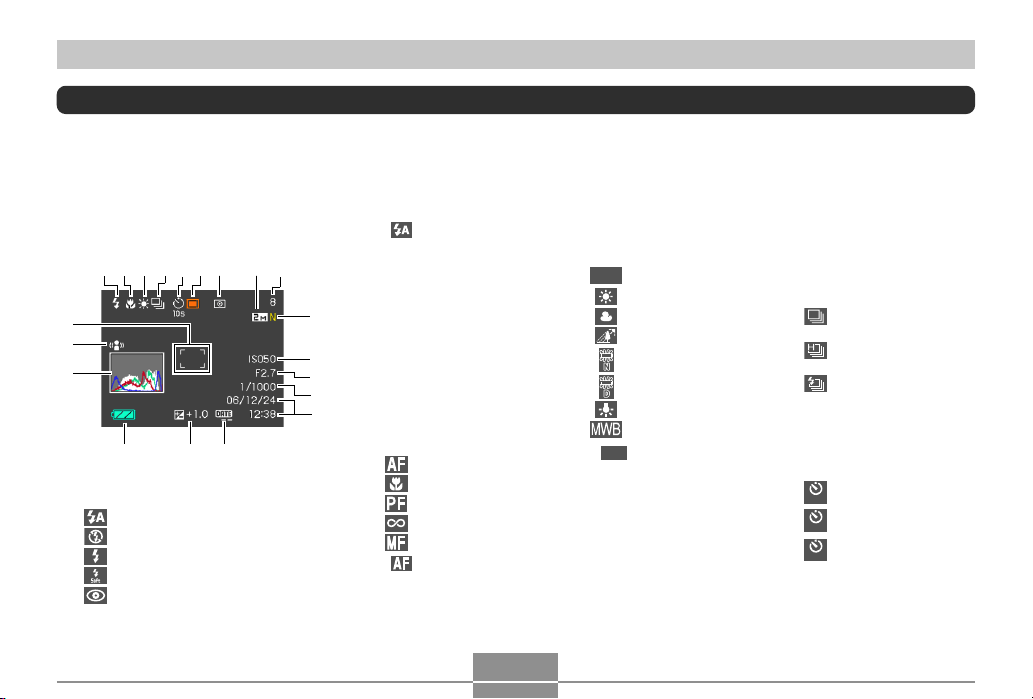
VOORBEREIDINGEN
Inhoud van het beeldscherm
Het beeldscherm houdt u via verschillende indicatoren en iconen op de hoogte van de status van uw camera.
• Merk op dat de voorbeeldschermen in dit hoofdstuk enkel dienen ter illustratie. Ze komen niet precies overeen met de inhoud
van het scherm dat geproduceerd wordt door de camera.
Opnamefunctie (REC)
■ Indicators op het scherm
J
I
H
35
2 467
9
81
0
A
B
C
D
G
F
E
1 Flitserfunctie indicator (pagina 63)
Auto Flash (automatisch flitsen)
Flash Off (flitser uit)
Flash On (flitser aan)
Soft Flash (milde flits)
Vermindering van het rode ogen effect
• verschijnt tijdelijk
wanneer u “Auto flash”
(automatisch flitsen)
selecteert als de flitsfunctie
en verdwijnt daarna.
• Als de camera signaleert dat
de flitser gebruikt moet
worden terwijl automatisch
flitsen geselecteerd is,
verschijnt de flitser aan
indicator wanneer de
sluitertoets halverwege wordt
ingedrukt.
2 Scherpstelfunctie
indicator (pagina 74)
Autofocus
Macro
Panfocus
Oneindig
Handmatig sherpstellen
• verschijnt enkel kort en
verdwijnt dan uit het display
als u autofocus (automatisch
scherpstellen) selecteert met
de toetsaanpassingsfunctie
(pagina 115).
3 Witbalansindicator
(pagina 84)
Automatisch
AWB
Daglicht
Bewolkt
Schaduw
Daglicht TL verlichting
Dagwit TL verlichting
Gloeilamp
Handmatig
•
verschijnt enkel kort en
AWB
verdwijnt dan uit het display
als u Auto (automatisch)
selecteert met de
toetsaanpassingsfunctie
(pagina 115).
4 Doorlopende
sluiterfunctie
(pagina 87)
Geen Enkele snapshot
Doorlopende sluiter bij
normale snelheid
Doorlopende sluiter bij
hoge snelheid
Doorlopende sluiter
met flits
5 Zelfontspanner
(pagina 68)
Geen Zelfontspanner
uitgeschakeld
Zelfontspanner 10 sec.
10
s
Zelfontspanner 2 sec.
2
s
Drievoudige
x3
zelfontspanner
26
B
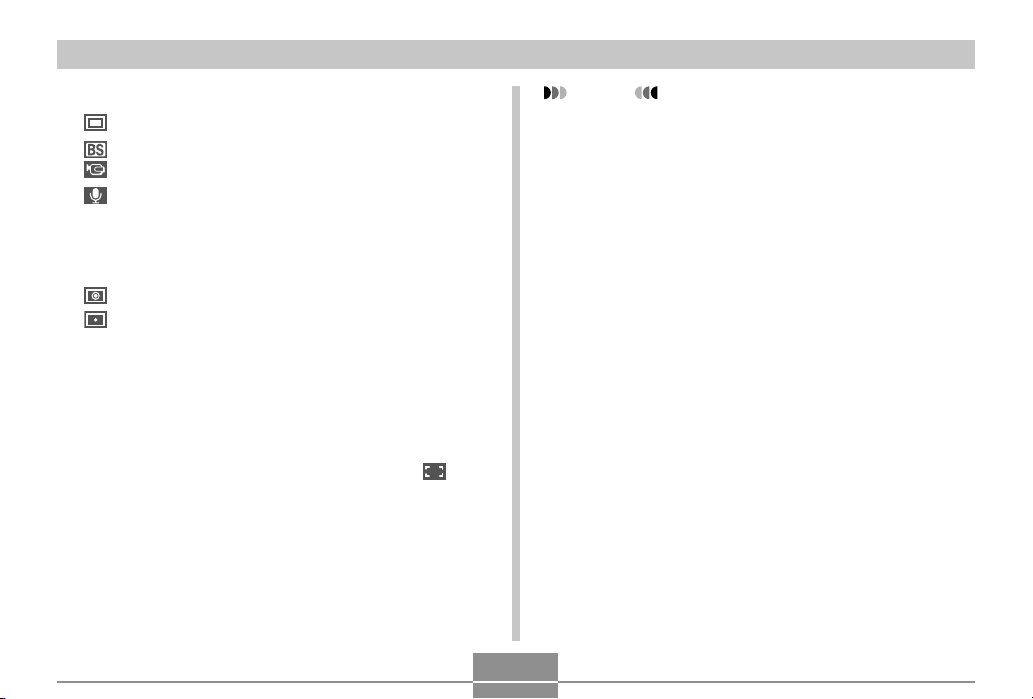
VOORBEREIDINGEN
6 Opnametypes
Automatische opname
(Auto recording)
BEST SHOT
Film
Spraakopname
(Voice Recording)
7 Meetfunctie indicator
(pagina 121)
Geen Multi-patroon meten
Centrum-georiënteerd
meten
Puntmeten
8 • Snapshots: Beeldformaat
(pagina 71)
9 • Snapshots: Geheugencapaciteit
(pagina’s 54, 241)
• Films: Resterende opnametijd
(pagina 106)
0 • Snapshots: Beeldkwaliteit
(pagina 72)
F : Fijn
N : Normaal
E : Economisch
• Films: Beeldkwaliteit
(pagina 105)
HQ : Hoge kwaliteit
NORMAL : Normaal
LP : Langzame snelheid
A ISO gevoeligheid
(pagina 120)
B Lensopeningwaarde
(pagina 54)
C Sluitersnelheidwaarde
(pagina 54)
D Datum en tijd
(pagina 165)
E Tijdstempelindicator
(pagina 124)
F EV waarde (pagina 83)
G Accucapaciteit
(pagina 36)
H Histogram (pagina 112)
I Anti-trilindicator
(pagina 95)
J Scherpstelkader
(pagina 53)
• Scherpstellen voltooid: groen
• Scherpstelstoring: rood
LET OP
• Bij een lensopening, sluitersnelheid of ISO
gevoeligheid die buiten het bereik ligt, wordt de
corresponderende waarde in het beeldscherm
oranje.
• Als de instelling van één van de volgende functies
veranderd wordt, verschijnt een icoongids
hulpboodschap (pagina 117) op het beeldscherm.
U kunt icoonhulp uitschakelen als u dat wilt.
Flitserfunctie, scherpstelfunctie, witbalans,
zelfontspanner, opnametype, EV verschuiving
27
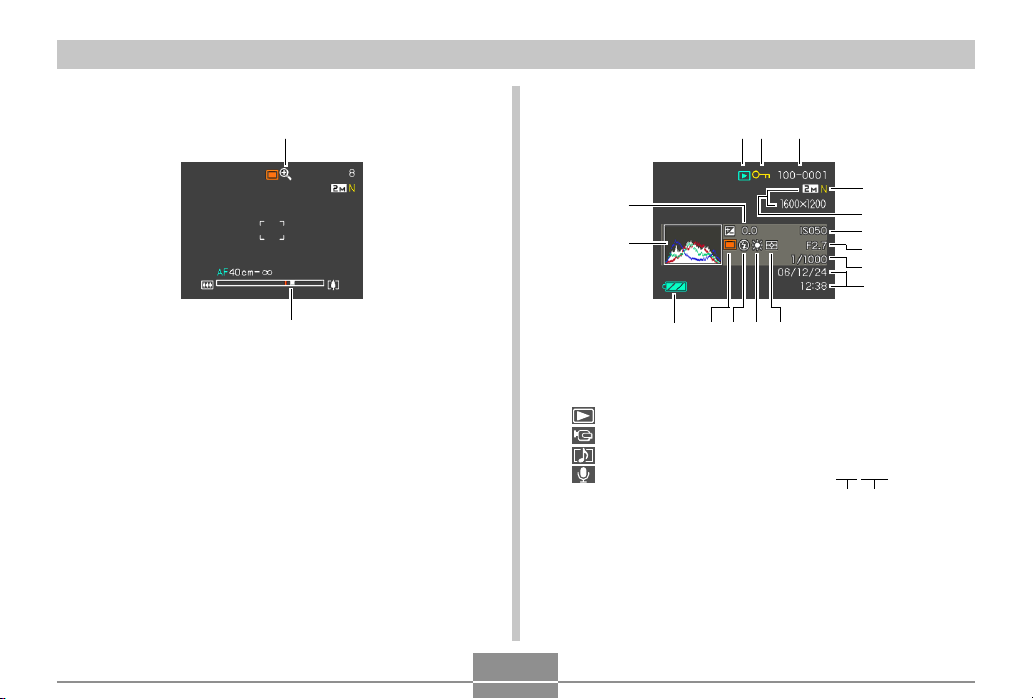
VOORBEREIDINGEN
Weergavefunctie (PLAY)
K 12 3
L
K Digitale zoomindicator (pagina 60)
L Zoomindicator (pagina 60)
• De linkerkant geeft optische zoom aan.
• De rechterkant geeft digitale zoom aan.
F
E
1 Weergavefunctie (PLAY)
bestand type
Snapshot
Film
Audio snapshot
Spraakopname
2 Beeldbeveiligingindicator
(pagina 157)
28
D
C
4
5
6
7
8
9
0AB
3 Mapnaam/bestandnaam
(pagina 156)
Voorbeeld: Wanneer een bestand
dat CIMG0023.JPG heet
opgeslagen is in een map die
100CASIO heet
100-0023
Mapnaam Bestandnaam
4 • Snapshots: Beeldkwaliteit
(pagina 72)
F : Fijn
N :Normaal
E : Economisch
• Films: Opnametijd (pagina 106)
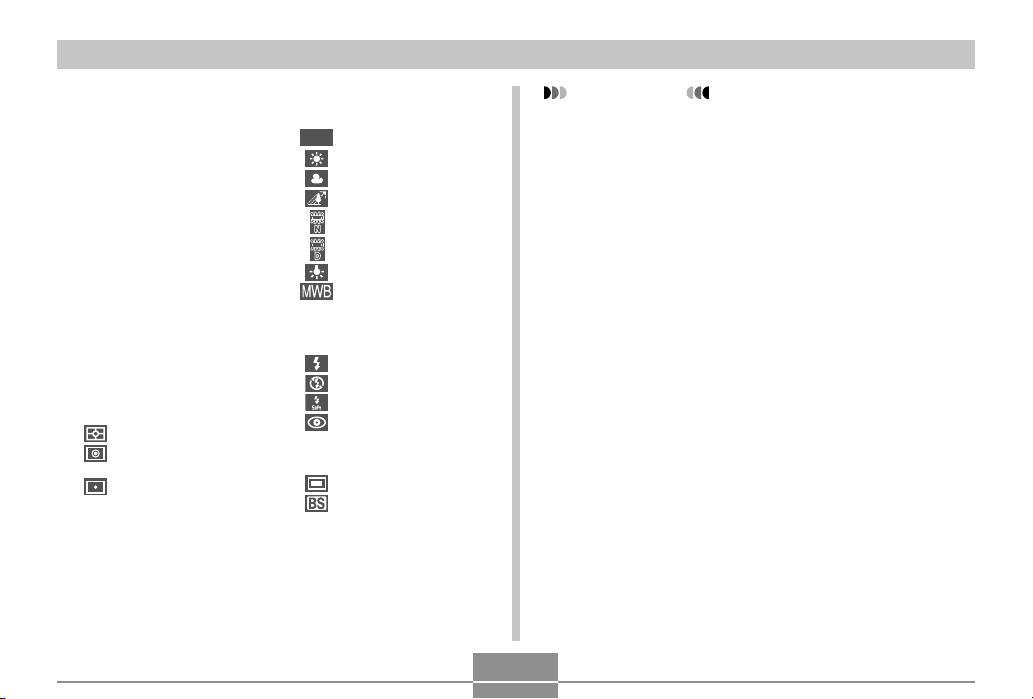
VOORBEREIDINGEN
5 • Snapshots: Beeldformaat
(pagina 71)
• Films: Beeldkwaliteit
(pagina 105)
HQ : Hoge kwaliteit
NORMAL : Normaal
LP : Langzame snelheid
6 ISO gevoeligheid
(pagina 120)
7 Lensopeningwaarde
(pagina 54)
8 Sluitersnelheidwaarde
(pagina 54)
9 Datum en tijd
(pagina 165)
0 Meetfunctie indicator
(pagina 121)
Multi-patroon meten
Centrum-georiënteerd
meten
Puntmeten
A Witbalansindicator
(pagina 84)
Automatisch
AWB
Daglicht
Bewolkt
Schaduw
Daglicht TL verlichting
Dagwit TL verlichting
Gloeilamp
Handmatig
B Flitserfunctie indicator
(pagina 63)
Flash On (flitser aan)
Flash Off (flitser uit)
Soft Flash (milde flits)
Vermindering van het
rode ogen effect
C Opnametypes
Automatische opname
BEST SHOT
D Accucapaciteit (pagina 36)
E Histogram (pagina 112)
F EV waarde (pagina 83)
BELANGRIJK!
• Sommige informatie wordt mogelijk niet juist getoond
als het een beeld betreft dat opgenomen was met
een ander model camera.
29
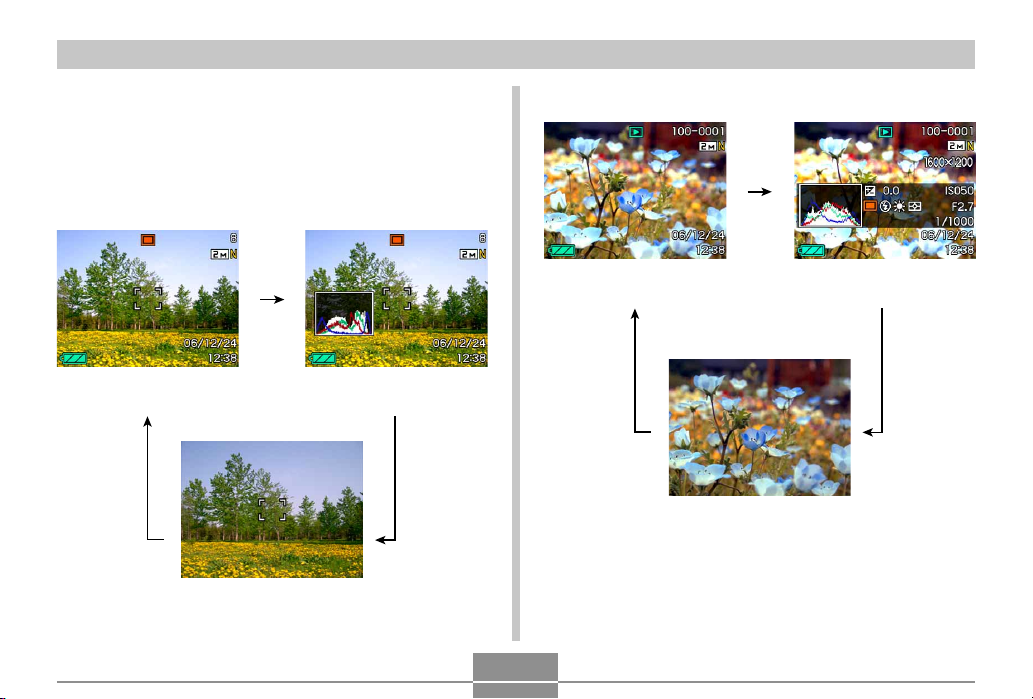
VOORBEREIDINGEN
Veranderen van de inhoud van het beeldscherm
Telkens bij indrukken van [왖] (DISP) verandert de inhoud
van het beeldscherm zoals hieronder aangegeven.
■ Opnamefunctie (REC)
Indicators aan Histogram aan
Indicators uit
■ Weergavefunctie (PLAY)
Indicators aan Histogram/details aan
Indicators uit
30
